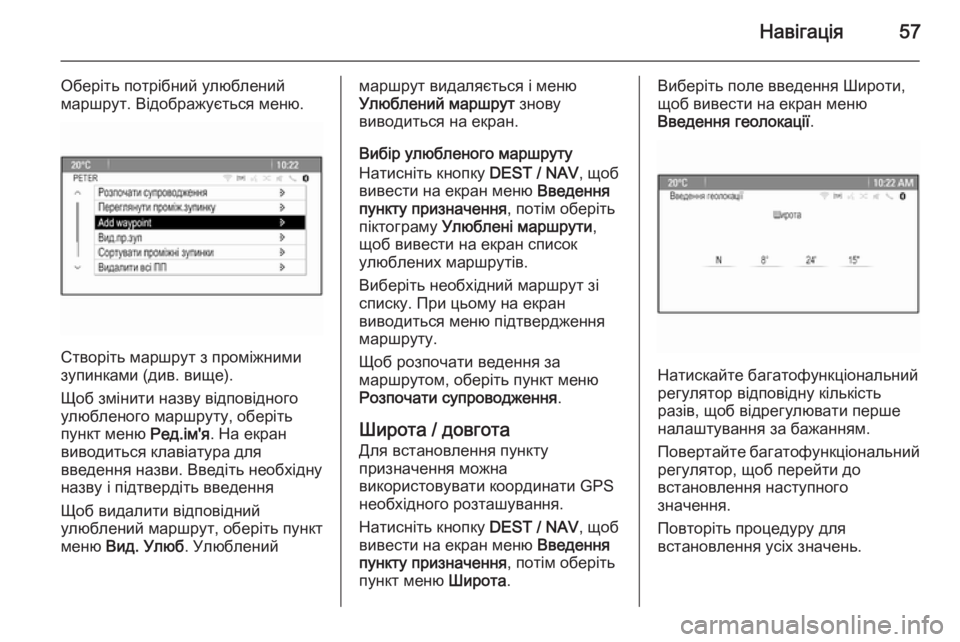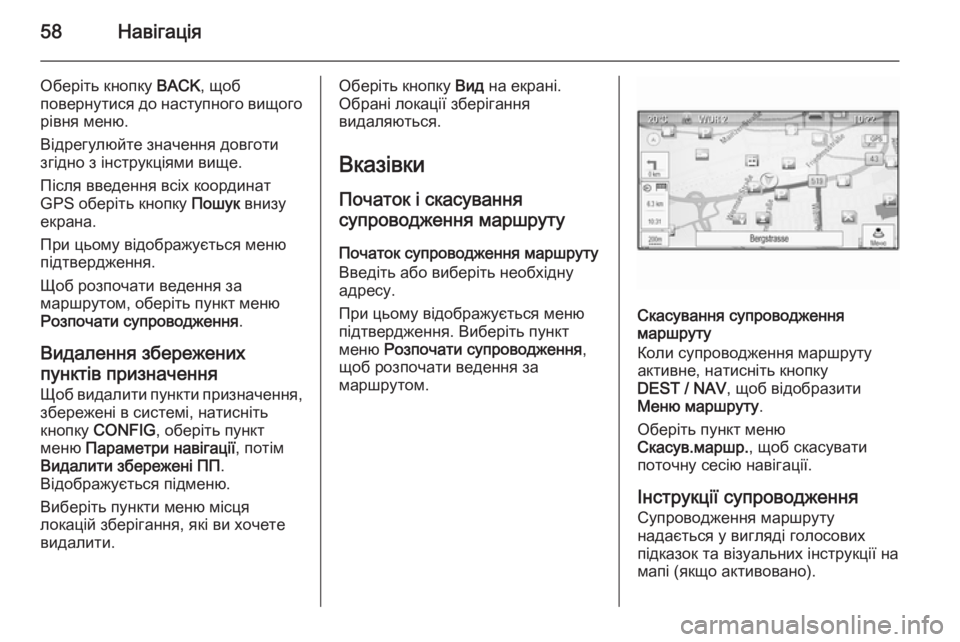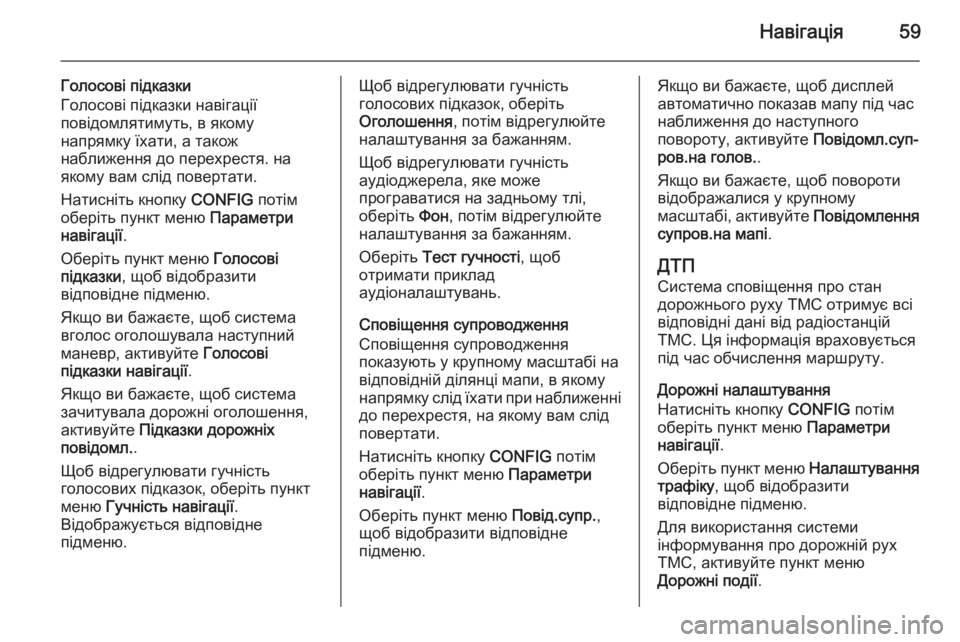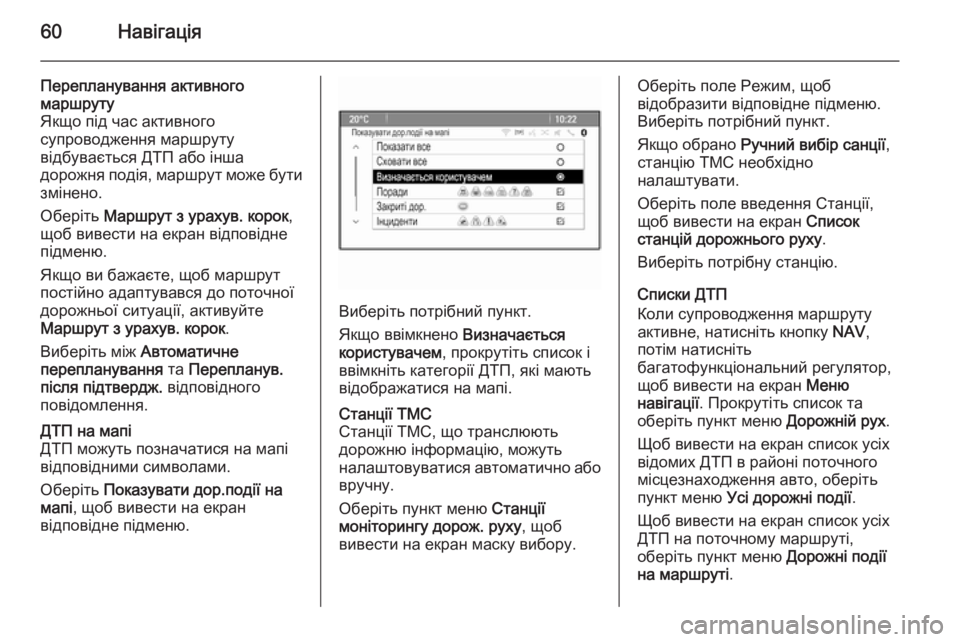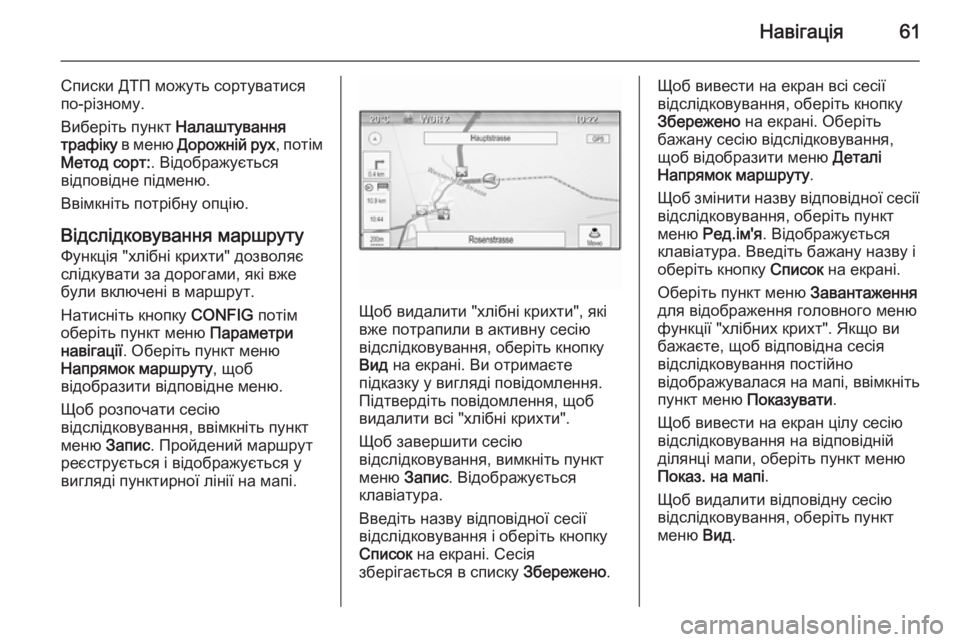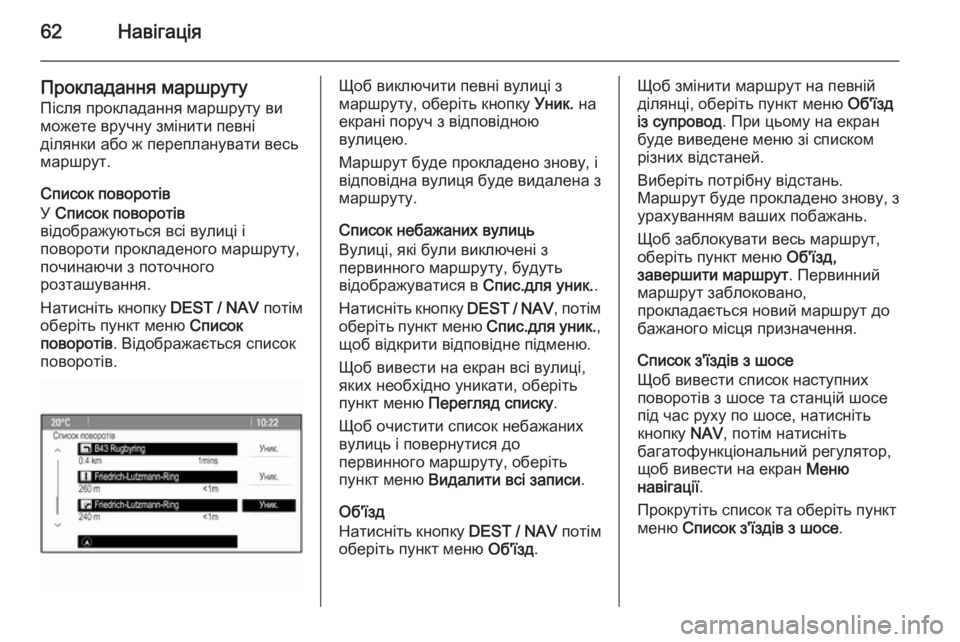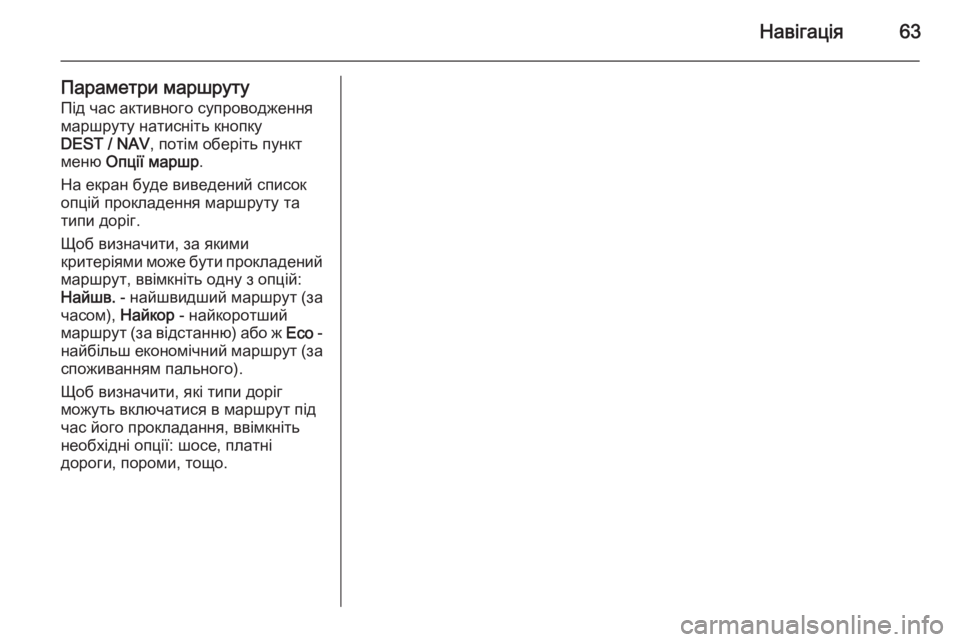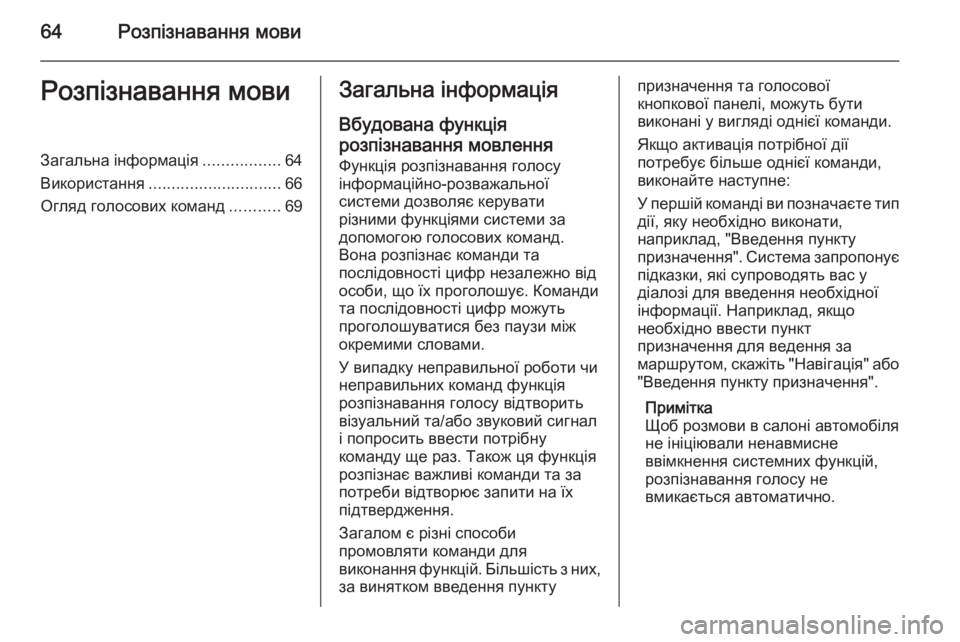Page 57 of 201
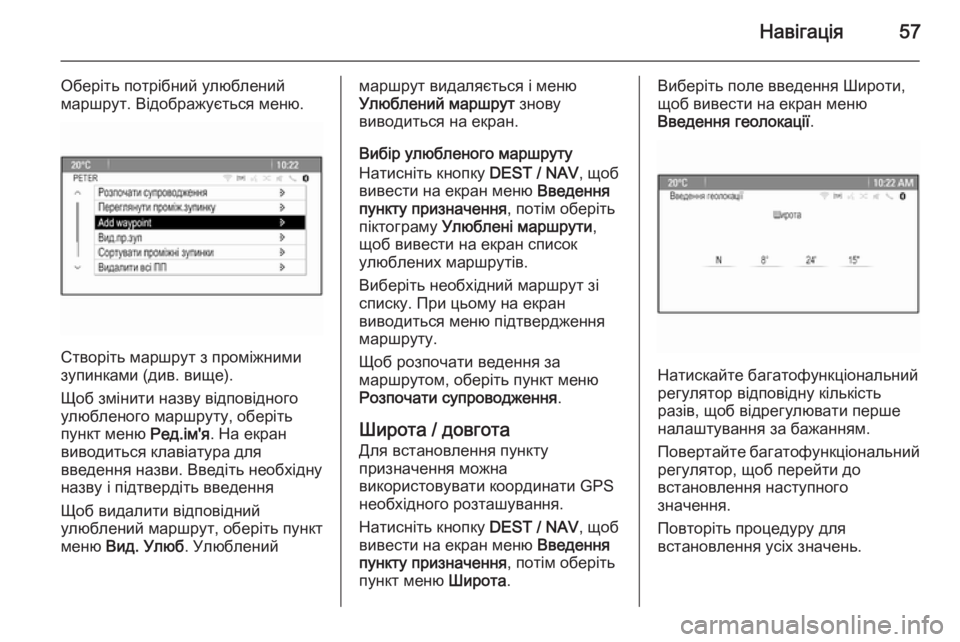
–Э–∞–≤—Ц–≥–∞—Ж—Ц—П57
–Ю–±–µ—А—Ц—В—М –њ–Њ—В—А—Ц–±–љ–Є–є —Г–ї—О–±–ї–µ–љ–Є–є–Љ–∞—А—И—А—Г—В. –Т—Ц–і–Њ–±—А–∞–ґ—Г—Ф—В—М—Б—П –Љ–µ–љ—О.
–°—В–≤–Њ—А—Ц—В—М –Љ–∞—А—И—А—Г—В –Ј –њ—А–Њ–Љ—Ц–ґ–љ–Є–Љ–Є
–Ј—Г–њ–Є–љ–Ї–∞–Љ–Є (–і–Є–≤. –≤–Є—Й–µ).
–©–Њ–± –Ј–Љ—Ц–љ–Є—В–Є –љ–∞–Ј–≤—Г –≤—Ц–і–њ–Њ–≤—Ц–і–љ–Њ–≥–Њ
—Г–ї—О–±–ї–µ–љ–Њ–≥–Њ –Љ–∞—А—И—А—Г—В—Г, –Њ–±–µ—А—Ц—В—М –њ—Г–љ–Ї—В –Љ–µ–љ—О –†–µ–і.—Ц–Љ'—П. –Э–∞ –µ–Ї—А–∞–љ
–≤–Є–≤–Њ–і–Є—В—М—Б—П –Ї–ї–∞–≤—Ц–∞—В—Г—А–∞ –і–ї—П
–≤–≤–µ–і–µ–љ–љ—П –љ–∞–Ј–≤–Є. –Т–≤–µ–і—Ц—В—М –љ–µ–Њ–±—Е—Ц–і–љ—Г
–љ–∞–Ј–≤—Г —Ц –њ—Ц–і—В–≤–µ—А–і—Ц—В—М –≤–≤–µ–і–µ–љ–љ—П
–©–Њ–± –≤–Є–і–∞–ї–Є—В–Є –≤—Ц–і–њ–Њ–≤—Ц–і–љ–Є–є
—Г–ї—О–±–ї–µ–љ–Є–є –Љ–∞—А—И—А—Г—В, –Њ–±–µ—А—Ц—В—М –њ—Г–љ–Ї—В
–Љ–µ–љ—О –Т–Є–і. –£–ї—О–± . –£–ї—О–±–ї–µ–љ–Є–є
–Љ–∞—А—И—А—Г—В –≤–Є–і–∞–ї—П—Ф—В—М—Б—П —Ц –Љ–µ–љ—О
–£–ї—О–±–ї–µ–љ–Є–є –Љ–∞—А—И—А—Г—В –Ј–љ–Њ–≤—Г
–≤–Є–≤–Њ–і–Є—В—М—Б—П –љ–∞ –µ–Ї—А–∞–љ.
–Т–Є–±—Ц—А —Г–ї—О–±–ї–µ–љ–Њ–≥–Њ –Љ–∞—А—И—А—Г—В—Г
–Э–∞—В–Є—Б–љ—Ц—В—М –Ї–љ–Њ–њ–Ї—Г DEST / NAV, —Й–Њ–±
–≤–Є–≤–µ—Б—В–Є –љ–∞ –µ–Ї—А–∞–љ –Љ–µ–љ—О –Т–≤–µ–і–µ–љ–љ—П
–њ—Г–љ–Ї—В—Г –њ—А–Є–Ј–љ–∞—З–µ–љ–љ—П , –њ–Њ—В—Ц–Љ –Њ–±–µ—А—Ц—В—М
–њ—Ц–Ї—В–Њ–≥—А–∞–Љ—Г –£–ї—О–±–ї–µ–љ—Ц –Љ–∞—А—И—А—Г—В–Є ,
—Й–Њ–± –≤–Є–≤–µ—Б—В–Є –љ–∞ –µ–Ї—А–∞–љ —Б–њ–Є—Б–Њ–Ї
—Г–ї—О–±–ї–µ–љ–Є—Е –Љ–∞—А—И—А—Г—В—Ц–≤.
–Т–Є–±–µ—А—Ц—В—М –љ–µ–Њ–±—Е—Ц–і–љ–Є–є –Љ–∞—А—И—А—Г—В –Ј—Ц —Б–њ–Є—Б–Ї—Г. –Я—А–Є —Ж—М–Њ–Љ—Г –љ–∞ –µ–Ї—А–∞–љ
–≤–Є–≤–Њ–і–Є—В—М—Б—П –Љ–µ–љ—О –њ—Ц–і—В–≤–µ—А–і–ґ–µ–љ–љ—П
–Љ–∞—А—И—А—Г—В—Г.
–©–Њ–± —А–Њ–Ј–њ–Њ—З–∞—В–Є –≤–µ–і–µ–љ–љ—П –Ј–∞
–Љ–∞—А—И—А—Г—В–Њ–Љ, –Њ–±–µ—А—Ц—В—М –њ—Г–љ–Ї—В –Љ–µ–љ—О
–†–Њ–Ј–њ–Њ—З–∞—В–Є —Б—Г–њ—А–Њ–≤–Њ–і–ґ–µ–љ–љ—П .
–®–Є—А–Њ—В–∞ / –і–Њ–≤–≥–Њ—В–∞
–Ф–ї—П –≤—Б—В–∞–љ–Њ–≤–ї–µ–љ–љ—П –њ—Г–љ–Ї—В—Г
–њ—А–Є–Ј–љ–∞—З–µ–љ–љ—П –Љ–Њ–ґ–љ–∞
–≤–Є–Ї–Њ—А–Є—Б—В–Њ–≤—Г–≤–∞—В–Є –Ї–Њ–Њ—А–і–Є–љ–∞—В–Є GPS
–љ–µ–Њ–±—Е—Ц–і–љ–Њ–≥–Њ —А–Њ–Ј—В–∞—И—Г–≤–∞–љ–љ—П.
–Э–∞—В–Є—Б–љ—Ц—В—М –Ї–љ–Њ–њ–Ї—Г DEST / NAV, —Й–Њ–±
–≤–Є–≤–µ—Б—В–Є –љ–∞ –µ–Ї—А–∞–љ –Љ–µ–љ—О –Т–≤–µ–і–µ–љ–љ—П
–њ—Г–љ–Ї—В—Г –њ—А–Є–Ј–љ–∞—З–µ–љ–љ—П , –њ–Њ—В—Ц–Љ –Њ–±–µ—А—Ц—В—М
–њ—Г–љ–Ї—В –Љ–µ–љ—О –®–Є—А–Њ—В–∞.–Т–Є–±–µ—А—Ц—В—М –њ–Њ–ї–µ –≤–≤–µ–і–µ–љ–љ—П –®–Є—А–Њ—В–Є,
—Й–Њ–± –≤–Є–≤–µ—Б—В–Є –љ–∞ –µ–Ї—А–∞–љ –Љ–µ–љ—О
–Т–≤–µ–і–µ–љ–љ—П –≥–µ–Њ–ї–Њ–Ї–∞—Ж—Ц—Ч .
–Э–∞—В–Є—Б–Ї–∞–є—В–µ –±–∞–≥–∞—В–Њ—Д—Г–љ–Ї—Ж—Ц–Њ–љ–∞–ї—М–љ–Є–є
—А–µ–≥—Г–ї—П—В–Њ—А –≤—Ц–і–њ–Њ–≤—Ц–і–љ—Г –Ї—Ц–ї—М–Ї—Ц—Б—В—М
—А–∞–Ј—Ц–≤, —Й–Њ–± –≤—Ц–і—А–µ–≥—Г–ї—О–≤–∞—В–Є –њ–µ—А—И–µ –љ–∞–ї–∞—И—В—Г–≤–∞–љ–љ—П –Ј–∞ –±–∞–ґ–∞–љ–љ—П–Љ.
–Я–Њ–≤–µ—А—В–∞–є—В–µ –±–∞–≥–∞—В–Њ—Д—Г–љ–Ї—Ж—Ц–Њ–љ–∞–ї—М–љ–Є–є
—А–µ–≥—Г–ї—П—В–Њ—А, —Й–Њ–± –њ–µ—А–µ–є—В–Є –і–Њ
–≤—Б—В–∞–љ–Њ–≤–ї–µ–љ–љ—П –љ–∞—Б—В—Г–њ–љ–Њ–≥–Њ
–Ј–љ–∞—З–µ–љ–љ—П.
–Я–Њ–≤—В–Њ—А—Ц—В—М –њ—А–Њ—Ж–µ–і—Г—А—Г –і–ї—П
–≤—Б—В–∞–љ–Њ–≤–ї–µ–љ–љ—П —Г—Б—Ц—Е –Ј–љ–∞—З–µ–љ—М.
Page 58 of 201
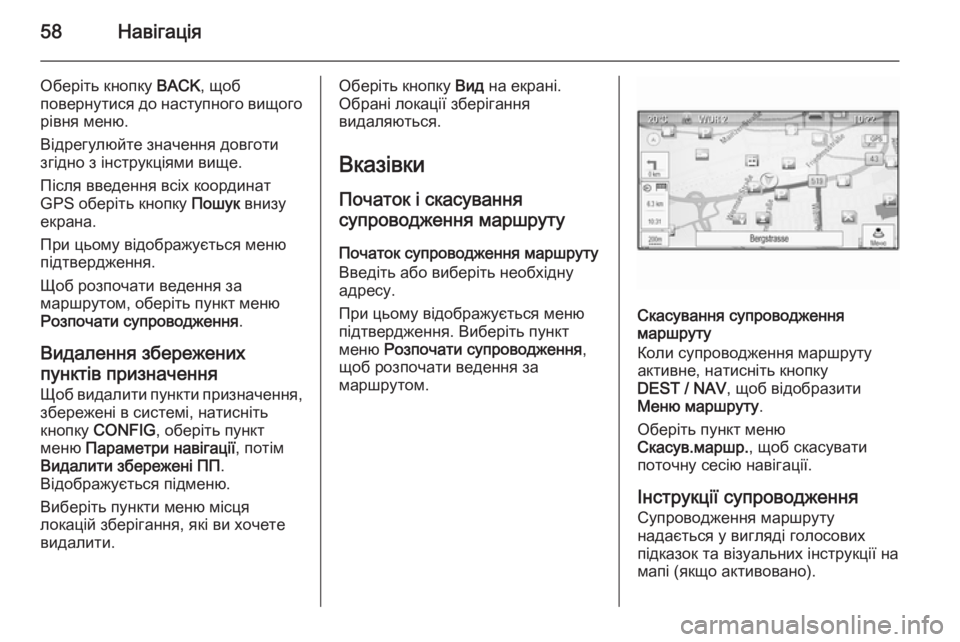
58–Э–∞–≤—Ц–≥–∞—Ж—Ц—П
–Ю–±–µ—А—Ц—В—М –Ї–љ–Њ–њ–Ї—Г BACK, —Й–Њ–±
–њ–Њ–≤–µ—А–љ—Г—В–Є—Б—П –і–Њ –љ–∞—Б—В—Г–њ–љ–Њ–≥–Њ –≤–Є—Й–Њ–≥–Њ —А—Ц–≤–љ—П –Љ–µ–љ—О.
–Т—Ц–і—А–µ–≥—Г–ї—О–є—В–µ –Ј–љ–∞—З–µ–љ–љ—П –і–Њ–≤–≥–Њ—В–Є
–Ј–≥—Ц–і–љ–Њ –Ј —Ц–љ—Б—В—А—Г–Ї—Ж—Ц—П–Љ–Є –≤–Є—Й–µ.
–Я—Ц—Б–ї—П –≤–≤–µ–і–µ–љ–љ—П –≤—Б—Ц—Е –Ї–Њ–Њ—А–і–Є–љ–∞—В
GPS –Њ–±–µ—А—Ц—В—М –Ї–љ–Њ–њ–Ї—Г –Я–Њ—И—Г–Ї –≤–љ–Є–Ј—Г
–µ–Ї—А–∞–љ–∞.
–Я—А–Є —Ж—М–Њ–Љ—Г –≤—Ц–і–Њ–±—А–∞–ґ—Г—Ф—В—М—Б—П –Љ–µ–љ—О
–њ—Ц–і—В–≤–µ—А–і–ґ–µ–љ–љ—П.
–©–Њ–± —А–Њ–Ј–њ–Њ—З–∞—В–Є –≤–µ–і–µ–љ–љ—П –Ј–∞
–Љ–∞—А—И—А—Г—В–Њ–Љ, –Њ–±–µ—А—Ц—В—М –њ—Г–љ–Ї—В –Љ–µ–љ—О
–†–Њ–Ј–њ–Њ—З–∞—В–Є —Б—Г–њ—А–Њ–≤–Њ–і–ґ–µ–љ–љ—П .
–Т–Є–і–∞–ї–µ–љ–љ—П –Ј–±–µ—А–µ–ґ–µ–љ–Є—Е
–њ—Г–љ–Ї—В—Ц–≤ –њ—А–Є–Ј–љ–∞—З–µ–љ–љ—П –©–Њ–± –≤–Є–і–∞–ї–Є—В–Є –њ—Г–љ–Ї—В–Є –њ—А–Є–Ј–љ–∞—З–µ–љ–љ—П,
–Ј–±–µ—А–µ–ґ–µ–љ—Ц –≤ —Б–Є—Б—В–µ–Љ—Ц, –љ–∞—В–Є—Б–љ—Ц—В—М
–Ї–љ–Њ–њ–Ї—Г CONFIG , –Њ–±–µ—А—Ц—В—М –њ—Г–љ–Ї—В
–Љ–µ–љ—О –Я–∞—А–∞–Љ–µ—В—А–Є –љ–∞–≤—Ц–≥–∞—Ж—Ц—Ч , –њ–Њ—В—Ц–Љ
–Т–Є–і–∞–ї–Є—В–Є –Ј–±–µ—А–µ–ґ–µ–љ—Ц –Я–Я .
–Т—Ц–і–Њ–±—А–∞–ґ—Г—Ф—В—М—Б—П –њ—Ц–і–Љ–µ–љ—О.
–Т–Є–±–µ—А—Ц—В—М –њ—Г–љ–Ї—В–Є –Љ–µ–љ—О –Љ—Ц—Б—Ж—П
–ї–Њ–Ї–∞—Ж—Ц–є –Ј–±–µ—А—Ц–≥–∞–љ–љ—П, —П–Ї—Ц –≤–Є —Е–Њ—З–µ—В–µ
–≤–Є–і–∞–ї–Є—В–Є.–Ю–±–µ—А—Ц—В—М –Ї–љ–Њ–њ–Ї—Г –Т–Є–і –љ–∞ –µ–Ї—А–∞–љ—Ц.
–Ю–±—А–∞–љ—Ц –ї–Њ–Ї–∞—Ж—Ц—Ч –Ј–±–µ—А—Ц–≥–∞–љ–љ—П
–≤–Є–і–∞–ї—П—О—В—М—Б—П.
–Т–Ї–∞–Ј—Ц–≤–Ї–Є
–Я–Њ—З–∞—В–Њ–Ї —Ц —Б–Ї–∞—Б—Г–≤–∞–љ–љ—П
—Б—Г–њ—А–Њ–≤–Њ–і–ґ–µ–љ–љ—П –Љ–∞—А—И—А—Г—В—Г
–Я–Њ—З–∞—В–Њ–Ї —Б—Г–њ—А–Њ–≤–Њ–і–ґ–µ–љ–љ—П –Љ–∞—А—И—А—Г—В—Г
–Т–≤–µ–і—Ц—В—М –∞–±–Њ –≤–Є–±–µ—А—Ц—В—М –љ–µ–Њ–±—Е—Ц–і–љ—Г
–∞–і—А–µ—Б—Г.
–Я—А–Є —Ж—М–Њ–Љ—Г –≤—Ц–і–Њ–±—А–∞–ґ—Г—Ф—В—М—Б—П –Љ–µ–љ—О
–њ—Ц–і—В–≤–µ—А–і–ґ–µ–љ–љ—П. –Т–Є–±–µ—А—Ц—В—М –њ—Г–љ–Ї—В
–Љ–µ–љ—О –†–Њ–Ј–њ–Њ—З–∞—В–Є —Б—Г–њ—А–Њ–≤–Њ–і–ґ–µ–љ–љ—П ,
—Й–Њ–± —А–Њ–Ј–њ–Њ—З–∞—В–Є –≤–µ–і–µ–љ–љ—П –Ј–∞
–Љ–∞—А—И—А—Г—В–Њ–Љ.
–°–Ї–∞—Б—Г–≤–∞–љ–љ—П —Б—Г–њ—А–Њ–≤–Њ–і–ґ–µ–љ–љ—П
–Љ–∞—А—И—А—Г—В—Г
–Ъ–Њ–ї–Є —Б—Г–њ—А–Њ–≤–Њ–і–ґ–µ–љ–љ—П –Љ–∞—А—И—А—Г—В—Г
–∞–Ї—В–Є–≤–љ–µ, –љ–∞—В–Є—Б–љ—Ц—В—М –Ї–љ–Њ–њ–Ї—Г
DEST / NAV , —Й–Њ–± –≤—Ц–і–Њ–±—А–∞–Ј–Є—В–Є
–Ь–µ–љ—О –Љ–∞—А—И—А—Г—В—Г .
–Ю–±–µ—А—Ц—В—М –њ—Г–љ–Ї—В –Љ–µ–љ—О
–°–Ї–∞—Б—Г–≤.–Љ–∞—А—И—А. , —Й–Њ–± —Б–Ї–∞—Б—Г–≤–∞—В–Є
–њ–Њ—В–Њ—З–љ—Г —Б–µ—Б—Ц—О –љ–∞–≤—Ц–≥–∞—Ж—Ц—Ч.
–Ж–љ—Б—В—А—Г–Ї—Ж—Ц—Ч —Б—Г–њ—А–Њ–≤–Њ–і–ґ–µ–љ–љ—П –°—Г–њ—А–Њ–≤–Њ–і–ґ–µ–љ–љ—П –Љ–∞—А—И—А—Г—В—Г
–љ–∞–і–∞—Ф—В—М—Б—П —Г –≤–Є–≥–ї—П–і—Ц –≥–Њ–ї–Њ—Б–Њ–≤–Є—Е
–њ—Ц–і–Ї–∞–Ј–Њ–Ї —В–∞ –≤—Ц–Ј—Г–∞–ї—М–љ–Є—Е —Ц–љ—Б—В—А—Г–Ї—Ж—Ц—Ч –љ–∞
–Љ–∞–њ—Ц (—П–Ї—Й–Њ –∞–Ї—В–Є–≤–Њ–≤–∞–љ–Њ).
Page 59 of 201
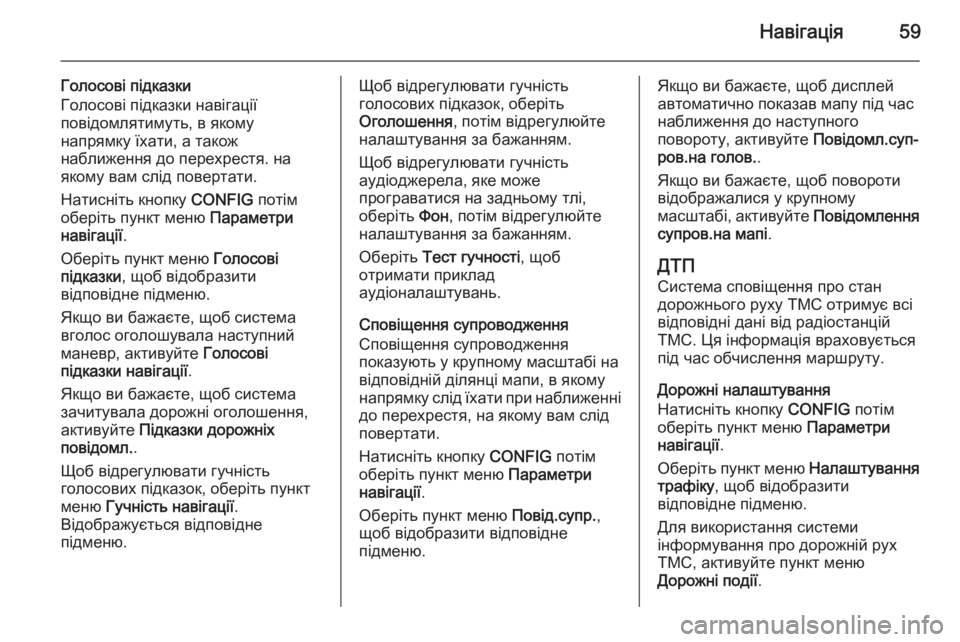
–Э–∞–≤—Ц–≥–∞—Ж—Ц—П59
–У–Њ–ї–Њ—Б–Њ–≤—Ц –њ—Ц–і–Ї–∞–Ј–Ї–Є
–У–Њ–ї–Њ—Б–Њ–≤—Ц –њ—Ц–і–Ї–∞–Ј–Ї–Є –љ–∞–≤—Ц–≥–∞—Ж—Ц—Ч
–њ–Њ–≤—Ц–і–Њ–Љ–ї—П—В–Є–Љ—Г—В—М, –≤ —П–Ї–Њ–Љ—Г
–љ–∞–њ—А—П–Љ–Ї—Г —Ч—Е–∞—В–Є, –∞ —В–∞–Ї–Њ–ґ
–љ–∞–±–ї–Є–ґ–µ–љ–љ—П –і–Њ –њ–µ—А–µ—Е—А–µ—Б—В—П. –љ–∞
—П–Ї–Њ–Љ—Г –≤–∞–Љ —Б–ї—Ц–і –њ–Њ–≤–µ—А—В–∞—В–Є.
–Э–∞—В–Є—Б–љ—Ц—В—М –Ї–љ–Њ–њ–Ї—Г CONFIG –њ–Њ—В—Ц–Љ
–Њ–±–µ—А—Ц—В—М –њ—Г–љ–Ї—В –Љ–µ–љ—О –Я–∞—А–∞–Љ–µ—В—А–Є
–љ–∞–≤—Ц–≥–∞—Ж—Ц—Ч .
–Ю–±–µ—А—Ц—В—М –њ—Г–љ–Ї—В –Љ–µ–љ—О –У–Њ–ї–Њ—Б–Њ–≤—Ц
–њ—Ц–і–Ї–∞–Ј–Ї–Є , —Й–Њ–± –≤—Ц–і–Њ–±—А–∞–Ј–Є—В–Є
–≤—Ц–і–њ–Њ–≤—Ц–і–љ–µ –њ—Ц–і–Љ–µ–љ—О.
–ѓ–Ї—Й–Њ –≤–Є –±–∞–ґ–∞—Ф—В–µ, —Й–Њ–± —Б–Є—Б—В–µ–Љ–∞
–≤–≥–Њ–ї–Њ—Б –Њ–≥–Њ–ї–Њ—И—Г–≤–∞–ї–∞ –љ–∞—Б—В—Г–њ–љ–Є–є
–Љ–∞–љ–µ–≤—А, –∞–Ї—В–Є–≤—Г–є—В–µ –У–Њ–ї–Њ—Б–Њ–≤—Ц
–њ—Ц–і–Ї–∞–Ј–Ї–Є –љ–∞–≤—Ц–≥–∞—Ж—Ц—Ч .
–ѓ–Ї—Й–Њ –≤–Є –±–∞–ґ–∞—Ф—В–µ, —Й–Њ–± —Б–Є—Б—В–µ–Љ–∞
–Ј–∞—З–Є—В—Г–≤–∞–ї–∞ –і–Њ—А–Њ–ґ–љ—Ц –Њ–≥–Њ–ї–Њ—И–µ–љ–љ—П,
–∞–Ї—В–Є–≤—Г–є—В–µ –Я—Ц–і–Ї–∞–Ј–Ї–Є –і–Њ—А–Њ–ґ–љ—Ц—Е
–њ–Њ–≤—Ц–і–Њ–Љ–ї. .
–©–Њ–± –≤—Ц–і—А–µ–≥—Г–ї—О–≤–∞—В–Є –≥—Г—З–љ—Ц—Б—В—М
–≥–Њ–ї–Њ—Б–Њ–≤–Є—Е –њ—Ц–і–Ї–∞–Ј–Њ–Ї, –Њ–±–µ—А—Ц—В—М –њ—Г–љ–Ї—В
–Љ–µ–љ—О –У—Г—З–љ—Ц—Б—В—М –љ–∞–≤—Ц–≥–∞—Ж—Ц—Ч .
–Т—Ц–і–Њ–±—А–∞–ґ—Г—Ф—В—М—Б—П –≤—Ц–і–њ–Њ–≤—Ц–і–љ–µ
–њ—Ц–і–Љ–µ–љ—О.–©–Њ–± –≤—Ц–і—А–µ–≥—Г–ї—О–≤–∞—В–Є –≥—Г—З–љ—Ц—Б—В—М
–≥–Њ–ї–Њ—Б–Њ–≤–Є—Е –њ—Ц–і–Ї–∞–Ј–Њ–Ї, –Њ–±–µ—А—Ц—В—М
–Ю–≥–Њ–ї–Њ—И–µ–љ–љ—П , –њ–Њ—В—Ц–Љ –≤—Ц–і—А–µ–≥—Г–ї—О–є—В–µ
–љ–∞–ї–∞—И—В—Г–≤–∞–љ–љ—П –Ј–∞ –±–∞–ґ–∞–љ–љ—П–Љ.
–©–Њ–± –≤—Ц–і—А–µ–≥—Г–ї—О–≤–∞—В–Є –≥—Г—З–љ—Ц—Б—В—М
–∞—Г–і—Ц–Њ–і–ґ–µ—А–µ–ї–∞, —П–Ї–µ –Љ–Њ–ґ–µ
–њ—А–Њ–≥—А–∞–≤–∞—В–Є—Б—П –љ–∞ –Ј–∞–і–љ—М–Њ–Љ—Г —В–ї—Ц,
–Њ–±–µ—А—Ц—В—М –§–Њ–љ, –њ–Њ—В—Ц–Љ –≤—Ц–і—А–µ–≥—Г–ї—О–є—В–µ
–љ–∞–ї–∞—И—В—Г–≤–∞–љ–љ—П –Ј–∞ –±–∞–ґ–∞–љ–љ—П–Љ.
–Ю–±–µ—А—Ц—В—М –Ґ–µ—Б—В –≥—Г—З–љ–Њ—Б—В—Ц , —Й–Њ–±
–Њ—В—А–Є–Љ–∞—В–Є –њ—А–Є–Ї–ї–∞–і
–∞—Г–і—Ц–Њ–љ–∞–ї–∞—И—В—Г–≤–∞–љ—М.
–°–њ–Њ–≤—Ц—Й–µ–љ–љ—П —Б—Г–њ—А–Њ–≤–Њ–і–ґ–µ–љ–љ—П
–°–њ–Њ–≤—Ц—Й–µ–љ–љ—П —Б—Г–њ—А–Њ–≤–Њ–і–ґ–µ–љ–љ—П
–њ–Њ–Ї–∞–Ј—Г—О—В—М —Г –Ї—А—Г–њ–љ–Њ–Љ—Г –Љ–∞—Б—И—В–∞–±—Ц –љ–∞
–≤—Ц–і–њ–Њ–≤—Ц–і–љ—Ц–є –і—Ц–ї—П–љ—Ж—Ц –Љ–∞–њ–Є, –≤ —П–Ї–Њ–Љ—Г
–љ–∞–њ—А—П–Љ–Ї—Г —Б–ї—Ц–і —Ч—Е–∞—В–Є –њ—А–Є –љ–∞–±–ї–Є–ґ–µ–љ–љ—Ц –і–Њ –њ–µ—А–µ—Е—А–µ—Б—В—П, –љ–∞ —П–Ї–Њ–Љ—Г –≤–∞–Љ —Б–ї—Ц–і
–њ–Њ–≤–µ—А—В–∞—В–Є.
–Э–∞—В–Є—Б–љ—Ц—В—М –Ї–љ–Њ–њ–Ї—Г CONFIG –њ–Њ—В—Ц–Љ
–Њ–±–µ—А—Ц—В—М –њ—Г–љ–Ї—В –Љ–µ–љ—О –Я–∞—А–∞–Љ–µ—В—А–Є
–љ–∞–≤—Ц–≥–∞—Ж—Ц—Ч .
–Ю–±–µ—А—Ц—В—М –њ—Г–љ–Ї—В –Љ–µ–љ—О –Я–Њ–≤—Ц–і.—Б—Г–њ—А.,
—Й–Њ–± –≤—Ц–і–Њ–±—А–∞–Ј–Є—В–Є –≤—Ц–і–њ–Њ–≤—Ц–і–љ–µ
–њ—Ц–і–Љ–µ–љ—О.–ѓ–Ї—Й–Њ –≤–Є –±–∞–ґ–∞—Ф—В–µ, —Й–Њ–± –і–Є—Б–њ–ї–µ–є
–∞–≤—В–Њ–Љ–∞—В–Є—З–љ–Њ –њ–Њ–Ї–∞–Ј–∞–≤ –Љ–∞–њ—Г –њ—Ц–і —З–∞—Б
–љ–∞–±–ї–Є–ґ–µ–љ–љ—П –і–Њ –љ–∞—Б—В—Г–њ–љ–Њ–≥–Њ
–њ–Њ–≤–Њ—А–Њ—В—Г, –∞–Ї—В–Є–≤—Г–є—В–µ –Я–Њ–≤—Ц–і–Њ–Љ–ї.—Б—Г–њвАР
—А–Њ–≤.–љ–∞ –≥–Њ–ї–Њ–≤. .
–ѓ–Ї—Й–Њ –≤–Є –±–∞–ґ–∞—Ф—В–µ, —Й–Њ–± –њ–Њ–≤–Њ—А–Њ—В–Є
–≤—Ц–і–Њ–±—А–∞–ґ–∞–ї–Є—Б—П —Г –Ї—А—Г–њ–љ–Њ–Љ—Г
–Љ–∞—Б—И—В–∞–±—Ц, –∞–Ї—В–Є–≤—Г–є—В–µ –Я–Њ–≤—Ц–і–Њ–Љ–ї–µ–љ–љ—П
—Б—Г–њ—А–Њ–≤.–љ–∞ –Љ–∞–њ—Ц .
–Ф–Ґ–Я
–°–Є—Б—В–µ–Љ–∞ —Б–њ–Њ–≤—Ц—Й–µ–љ–љ—П –њ—А–Њ —Б—В–∞–љ
–і–Њ—А–Њ–ґ–љ—М–Њ–≥–Њ —А—Г—Е—Г TMC –Њ—В—А–Є–Љ—Г—Ф –≤—Б—Ц –≤—Ц–і–њ–Њ–≤—Ц–і–љ—Ц –і–∞–љ—Ц –≤—Ц–і —А–∞–і—Ц–Њ—Б—В–∞–љ—Ж—Ц–є
TMC. –¶—П —Ц–љ—Д–Њ—А–Љ–∞—Ж—Ц—П –≤—А–∞—Е–Њ–≤—Г—Ф—В—М—Б—П
–њ—Ц–і —З–∞—Б –Њ–±—З–Є—Б–ї–µ–љ–љ—П –Љ–∞—А—И—А—Г—В—Г.
–Ф–Њ—А–Њ–ґ–љ—Ц –љ–∞–ї–∞—И—В—Г–≤–∞–љ–љ—П
–Э–∞—В–Є—Б–љ—Ц—В—М –Ї–љ–Њ–њ–Ї—Г CONFIG –њ–Њ—В—Ц–Љ
–Њ–±–µ—А—Ц—В—М –њ—Г–љ–Ї—В –Љ–µ–љ—О –Я–∞—А–∞–Љ–µ—В—А–Є
–љ–∞–≤—Ц–≥–∞—Ж—Ц—Ч .
–Ю–±–µ—А—Ц—В—М –њ—Г–љ–Ї—В –Љ–µ–љ—О –Э–∞–ї–∞—И—В—Г–≤–∞–љ–љ—П
—В—А–∞—Д—Ц–Ї—Г , —Й–Њ–± –≤—Ц–і–Њ–±—А–∞–Ј–Є—В–Є
–≤—Ц–і–њ–Њ–≤—Ц–і–љ–µ –њ—Ц–і–Љ–µ–љ—О.
–Ф–ї—П –≤–Є–Ї–Њ—А–Є—Б—В–∞–љ–љ—П —Б–Є—Б—В–µ–Љ–Є
—Ц–љ—Д–Њ—А–Љ—Г–≤–∞–љ–љ—П –њ—А–Њ –і–Њ—А–Њ–ґ–љ—Ц–є —А—Г—Е
–Ґ–Ь–°, –∞–Ї—В–Є–≤—Г–є—В–µ –њ—Г–љ–Ї—В –Љ–µ–љ—О
–Ф–Њ—А–Њ–ґ–љ—Ц –њ–Њ–і—Ц—Ч .
Page 60 of 201
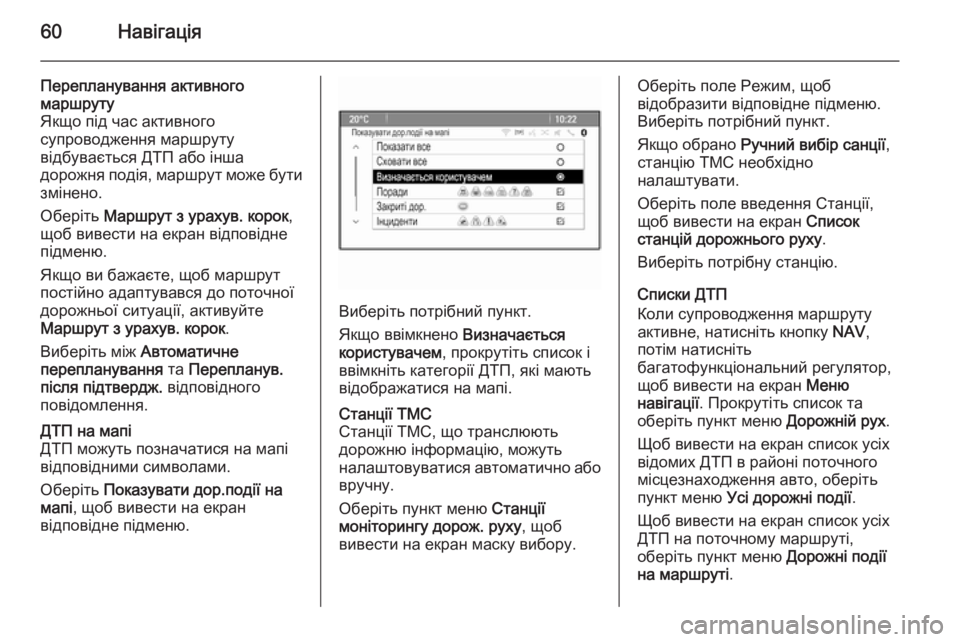
60–Э–∞–≤—Ц–≥–∞—Ж—Ц—П
–Я–µ—А–µ–њ–ї–∞–љ—Г–≤–∞–љ–љ—П –∞–Ї—В–Є–≤–љ–Њ–≥–Њ
–Љ–∞—А—И—А—Г—В—Г
–ѓ–Ї—Й–Њ –њ—Ц–і —З–∞—Б –∞–Ї—В–Є–≤–љ–Њ–≥–Њ
—Б—Г–њ—А–Њ–≤–Њ–і–ґ–µ–љ–љ—П –Љ–∞—А—И—А—Г—В—Г
–≤—Ц–і–±—Г–≤–∞—Ф—В—М—Б—П –Ф–Ґ–Я –∞–±–Њ —Ц–љ—И–∞
–і–Њ—А–Њ–ґ–љ—П –њ–Њ–і—Ц—П, –Љ–∞—А—И—А—Г—В –Љ–Њ–ґ–µ –±—Г—В–Є –Ј–Љ—Ц–љ–µ–љ–Њ.
–Ю–±–µ—А—Ц—В—М –Ь–∞—А—И—А—Г—В –Ј —Г—А–∞—Е—Г–≤. –Ї–Њ—А–Њ–Ї ,
—Й–Њ–± –≤–Є–≤–µ—Б—В–Є –љ–∞ –µ–Ї—А–∞–љ –≤—Ц–і–њ–Њ–≤—Ц–і–љ–µ
–њ—Ц–і–Љ–µ–љ—О.
–ѓ–Ї—Й–Њ –≤–Є –±–∞–ґ–∞—Ф—В–µ, —Й–Њ–± –Љ–∞—А—И—А—Г—В
–њ–Њ—Б—В—Ц–є–љ–Њ –∞–і–∞–њ—В—Г–≤–∞–≤—Б—П –і–Њ –њ–Њ—В–Њ—З–љ–Њ—Ч
–і–Њ—А–Њ–ґ–љ—М–Њ—Ч —Б–Є—В—Г–∞—Ж—Ц—Ч, –∞–Ї—В–Є–≤—Г–є—В–µ
–Ь–∞—А—И—А—Г—В –Ј —Г—А–∞—Е—Г–≤. –Ї–Њ—А–Њ–Ї .
–Т–Є–±–µ—А—Ц—В—М –Љ—Ц–ґ –Р–≤—В–Њ–Љ–∞—В–Є—З–љ–µ
–њ–µ—А–µ–њ–ї–∞–љ—Г–≤–∞–љ–љ—П —В–∞ –Я–µ—А–µ–њ–ї–∞–љ—Г–≤.
–њ—Ц—Б–ї—П –њ—Ц–і—В–≤–µ—А–і–ґ. –≤—Ц–і–њ–Њ–≤—Ц–і–љ–Њ–≥–Њ
–њ–Њ–≤—Ц–і–Њ–Љ–ї–µ–љ–љ—П.–Ф–Ґ–Я –љ–∞ –Љ–∞–њ—Ц
–Ф–Ґ–Я –Љ–Њ–ґ—Г—В—М –њ–Њ–Ј–љ–∞—З–∞—В–Є—Б—П –љ–∞ –Љ–∞–њ—Ц
–≤—Ц–і–њ–Њ–≤—Ц–і–љ–Є–Љ–Є —Б–Є–Љ–≤–Њ–ї–∞–Љ–Є.
–Ю–±–µ—А—Ц—В—М –Я–Њ–Ї–∞–Ј—Г–≤–∞—В–Є –і–Њ—А.–њ–Њ–і—Ц—Ч –љ–∞
–Љ–∞–њ—Ц , —Й–Њ–± –≤–Є–≤–µ—Б—В–Є –љ–∞ –µ–Ї—А–∞–љ
–≤—Ц–і–њ–Њ–≤—Ц–і–љ–µ –њ—Ц–і–Љ–µ–љ—О.
–Т–Є–±–µ—А—Ц—В—М –њ–Њ—В—А—Ц–±–љ–Є–є –њ—Г–љ–Ї—В.
–ѓ–Ї—Й–Њ –≤–≤—Ц–Љ–Ї–љ–µ–љ–Њ –Т–Є–Ј–љ–∞—З–∞—Ф—В—М—Б—П
–Ї–Њ—А–Є—Б—В—Г–≤–∞—З–µ–Љ , –њ—А–Њ–Ї—А—Г—В—Ц—В—М —Б–њ–Є—Б–Њ–Ї —Ц
–≤–≤—Ц–Љ–Ї–љ—Ц—В—М –Ї–∞—В–µ–≥–Њ—А—Ц—Ч –Ф–Ґ–Я, —П–Ї—Ц –Љ–∞—О—В—М
–≤—Ц–і–Њ–±—А–∞–ґ–∞—В–Є—Б—П –љ–∞ –Љ–∞–њ—Ц.
–°—В–∞–љ—Ж—Ц—Ч –Ґ–Ь–°
–°—В–∞–љ—Ж—Ц—Ч –Ґ–Ь–°, —Й–Њ —В—А–∞–љ—Б–ї—О—О—В—М
–і–Њ—А–Њ–ґ–љ—О —Ц–љ—Д–Њ—А–Љ–∞—Ж—Ц—О, –Љ–Њ–ґ—Г—В—М
–љ–∞–ї–∞—И—В–Њ–≤—Г–≤–∞—В–Є—Б—П –∞–≤—В–Њ–Љ–∞—В–Є—З–љ–Њ –∞–±–Њ
–≤—А—Г—З–љ—Г.
–Ю–±–µ—А—Ц—В—М –њ—Г–љ–Ї—В –Љ–µ–љ—О –°—В–∞–љ—Ж—Ц—Ч
–Љ–Њ–љ—Ц—В–Њ—А–Є–љ–≥—Г –і–Њ—А–Њ–ґ. —А—Г—Е—Г , —Й–Њ–±
–≤–Є–≤–µ—Б—В–Є –љ–∞ –µ–Ї—А–∞–љ –Љ–∞—Б–Ї—Г –≤–Є–±–Њ—А—Г.–Ю–±–µ—А—Ц—В—М –њ–Њ–ї–µ –†–µ–ґ–Є–Љ, —Й–Њ–±
–≤—Ц–і–Њ–±—А–∞–Ј–Є—В–Є –≤—Ц–і–њ–Њ–≤—Ц–і–љ–µ –њ—Ц–і–Љ–µ–љ—О.
–Т–Є–±–µ—А—Ц—В—М –њ–Њ—В—А—Ц–±–љ–Є–є –њ—Г–љ–Ї—В.
–ѓ–Ї—Й–Њ –Њ–±—А–∞–љ–Њ –†—Г—З–љ–Є–є –≤–Є–±—Ц—А —Б–∞–љ—Ж—Ц—Ч ,
—Б—В–∞–љ—Ж—Ц—О –Ґ–Ь–° –љ–µ–Њ–±—Е—Ц–і–љ–Њ
–љ–∞–ї–∞—И—В—Г–≤–∞—В–Є.
–Ю–±–µ—А—Ц—В—М –њ–Њ–ї–µ –≤–≤–µ–і–µ–љ–љ—П –°—В–∞–љ—Ж—Ц—Ч,
—Й–Њ–± –≤–Є–≤–µ—Б—В–Є –љ–∞ –µ–Ї—А–∞–љ –°–њ–Є—Б–Њ–Ї
—Б—В–∞–љ—Ж—Ц–є –і–Њ—А–Њ–ґ–љ—М–Њ–≥–Њ —А—Г—Е—Г .
–Т–Є–±–µ—А—Ц—В—М –њ–Њ—В—А—Ц–±–љ—Г —Б—В–∞–љ—Ж—Ц—О.
–°–њ–Є—Б–Ї–Є –Ф–Ґ–Я
–Ъ–Њ–ї–Є —Б—Г–њ—А–Њ–≤–Њ–і–ґ–µ–љ–љ—П –Љ–∞—А—И—А—Г—В—Г –∞–Ї—В–Є–≤–љ–µ, –љ–∞—В–Є—Б–љ—Ц—В—М –Ї–љ–Њ–њ–Ї—Г NAV,
–њ–Њ—В—Ц–Љ –љ–∞—В–Є—Б–љ—Ц—В—М
–±–∞–≥–∞—В–Њ—Д—Г–љ–Ї—Ж—Ц–Њ–љ–∞–ї—М–љ–Є–є —А–µ–≥—Г–ї—П—В–Њ—А,
—Й–Њ–± –≤–Є–≤–µ—Б—В–Є –љ–∞ –µ–Ї—А–∞–љ –Ь–µ–љ—О
–љ–∞–≤—Ц–≥–∞—Ж—Ц—Ч . –Я—А–Њ–Ї—А—Г—В—Ц—В—М —Б–њ–Є—Б–Њ–Ї —В–∞
–Њ–±–µ—А—Ц—В—М –њ—Г–љ–Ї—В –Љ–µ–љ—О –Ф–Њ—А–Њ–ґ–љ—Ц–є —А—Г—Е.
–©–Њ–± –≤–Є–≤–µ—Б—В–Є –љ–∞ –µ–Ї—А–∞–љ —Б–њ–Є—Б–Њ–Ї —Г—Б—Ц—Е
–≤—Ц–і–Њ–Љ–Є—Е –Ф–Ґ–Я –≤ —А–∞–є–Њ–љ—Ц –њ–Њ—В–Њ—З–љ–Њ–≥–Њ
–Љ—Ц—Б—Ж–µ–Ј–љ–∞—Е–Њ–і–ґ–µ–љ–љ—П –∞–≤—В–Њ, –Њ–±–µ—А—Ц—В—М
–њ—Г–љ–Ї—В –Љ–µ–љ—О –£—Б—Ц –і–Њ—А–Њ–ґ–љ—Ц –њ–Њ–і—Ц—Ч .
–©–Њ–± –≤–Є–≤–µ—Б—В–Є –љ–∞ –µ–Ї—А–∞–љ —Б–њ–Є—Б–Њ–Ї —Г—Б—Ц—Е
–Ф–Ґ–Я –љ–∞ –њ–Њ—В–Њ—З–љ–Њ–Љ—Г –Љ–∞—А—И—А—Г—В—Ц,
–Њ–±–µ—А—Ц—В—М –њ—Г–љ–Ї—В –Љ–µ–љ—О –Ф–Њ—А–Њ–ґ–љ—Ц –њ–Њ–і—Ц—Ч
–љ–∞ –Љ–∞—А—И—А—Г—В—Ц .
Page 61 of 201
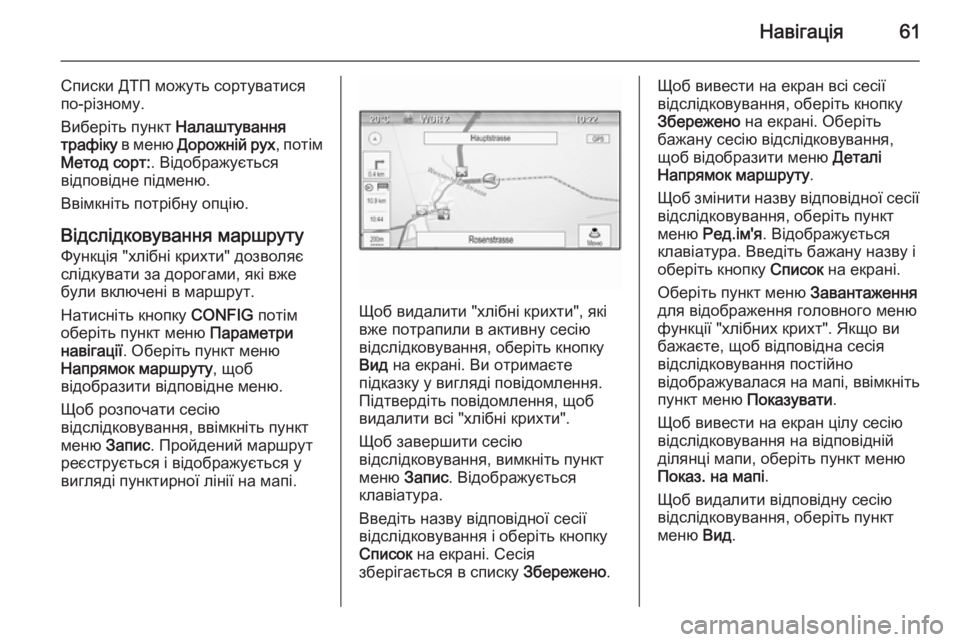
–Э–∞–≤—Ц–≥–∞—Ж—Ц—П61
–°–њ–Є—Б–Ї–Є –Ф–Ґ–Я –Љ–Њ–ґ—Г—В—М —Б–Њ—А—В—Г–≤–∞—В–Є—Б—П
–њ–Њ-—А—Ц–Ј–љ–Њ–Љ—Г.
–Т–Є–±–µ—А—Ц—В—М –њ—Г–љ–Ї—В –Э–∞–ї–∞—И—В—Г–≤–∞–љ–љ—П
—В—А–∞—Д—Ц–Ї—Г –≤ –Љ–µ–љ—О –Ф–Њ—А–Њ–ґ–љ—Ц–є —А—Г—Е , –њ–Њ—В—Ц–Љ
–Ь–µ—В–Њ–і —Б–Њ—А—В: . –Т—Ц–і–Њ–±—А–∞–ґ—Г—Ф—В—М—Б—П
–≤—Ц–і–њ–Њ–≤—Ц–і–љ–µ –њ—Ц–і–Љ–µ–љ—О.
–Т–≤—Ц–Љ–Ї–љ—Ц—В—М –њ–Њ—В—А—Ц–±–љ—Г –Њ–њ—Ж—Ц—О.
–Т—Ц–і—Б–ї—Ц–і–Ї–Њ–≤—Г–≤–∞–љ–љ—П –Љ–∞—А—И—А—Г—В—Г
–§—Г–љ–Ї—Ж—Ц—П "—Е–ї—Ц–±–љ—Ц –Ї—А–Є—Е—В–Є" –і–Њ–Ј–≤–Њ–ї—П—Ф
—Б–ї—Ц–і–Ї—Г–≤–∞—В–Є –Ј–∞ –і–Њ—А–Њ–≥–∞–Љ–Є, —П–Ї—Ц –≤–ґ–µ
–±—Г–ї–Є –≤–Ї–ї—О—З–µ–љ—Ц –≤ –Љ–∞—А—И—А—Г—В.
–Э–∞—В–Є—Б–љ—Ц—В—М –Ї–љ–Њ–њ–Ї—Г CONFIG –њ–Њ—В—Ц–Љ
–Њ–±–µ—А—Ц—В—М –њ—Г–љ–Ї—В –Љ–µ–љ—О –Я–∞—А–∞–Љ–µ—В—А–Є
–љ–∞–≤—Ц–≥–∞—Ж—Ц—Ч . –Ю–±–µ—А—Ц—В—М –њ—Г–љ–Ї—В –Љ–µ–љ—О
–Э–∞–њ—А—П–Љ–Њ–Ї –Љ–∞—А—И—А—Г—В—Г , —Й–Њ–±
–≤—Ц–і–Њ–±—А–∞–Ј–Є—В–Є –≤—Ц–і–њ–Њ–≤—Ц–і–љ–µ –Љ–µ–љ—О.
–©–Њ–± —А–Њ–Ј–њ–Њ—З–∞—В–Є —Б–µ—Б—Ц—О
–≤—Ц–і—Б–ї—Ц–і–Ї–Њ–≤—Г–≤–∞–љ–љ—П, –≤–≤—Ц–Љ–Ї–љ—Ц—В—М –њ—Г–љ–Ї—В
–Љ–µ–љ—О –Ч–∞–њ–Є—Б. –Я—А–Њ–є–і–µ–љ–Є–є –Љ–∞—А—И—А—Г—В
—А–µ—Ф—Б—В—А—Г—Ф—В—М—Б—П —Ц –≤—Ц–і–Њ–±—А–∞–ґ—Г—Ф—В—М—Б—П —Г
–≤–Є–≥–ї—П–і—Ц –њ—Г–љ–Ї—В–Є—А–љ–Њ—Ч –ї—Ц–љ—Ц—Ч –љ–∞ –Љ–∞–њ—Ц.
–©–Њ–± –≤–Є–і–∞–ї–Є—В–Є "—Е–ї—Ц–±–љ—Ц –Ї—А–Є—Е—В–Є", —П–Ї—Ц
–≤–ґ–µ –њ–Њ—В—А–∞–њ–Є–ї–Є –≤ –∞–Ї—В–Є–≤–љ—Г —Б–µ—Б—Ц—О
–≤—Ц–і—Б–ї—Ц–і–Ї–Њ–≤—Г–≤–∞–љ–љ—П, –Њ–±–µ—А—Ц—В—М –Ї–љ–Њ–њ–Ї—Г
–Т–Є–і –љ–∞ –µ–Ї—А–∞–љ—Ц. –Т–Є –Њ—В—А–Є–Љ–∞—Ф—В–µ
–њ—Ц–і–Ї–∞–Ј–Ї—Г —Г –≤–Є–≥–ї—П–і—Ц –њ–Њ–≤—Ц–і–Њ–Љ–ї–µ–љ–љ—П. –Я—Ц–і—В–≤–µ—А–і—Ц—В—М –њ–Њ–≤—Ц–і–Њ–Љ–ї–µ–љ–љ—П, —Й–Њ–±
–≤–Є–і–∞–ї–Є—В–Є –≤—Б—Ц "—Е–ї—Ц–±–љ—Ц –Ї—А–Є—Е—В–Є".
–©–Њ–± –Ј–∞–≤–µ—А—И–Є—В–Є —Б–µ—Б—Ц—О
–≤—Ц–і—Б–ї—Ц–і–Ї–Њ–≤—Г–≤–∞–љ–љ—П, –≤–Є–Љ–Ї–љ—Ц—В—М –њ—Г–љ–Ї—В
–Љ–µ–љ—О –Ч–∞–њ–Є—Б. –Т—Ц–і–Њ–±—А–∞–ґ—Г—Ф—В—М—Б—П
–Ї–ї–∞–≤—Ц–∞—В—Г—А–∞.
–Т–≤–µ–і—Ц—В—М –љ–∞–Ј–≤—Г –≤—Ц–і–њ–Њ–≤—Ц–і–љ–Њ—Ч —Б–µ—Б—Ц—Ч
–≤—Ц–і—Б–ї—Ц–і–Ї–Њ–≤—Г–≤–∞–љ–љ—П —Ц –Њ–±–µ—А—Ц—В—М –Ї–љ–Њ–њ–Ї—Г
–°–њ–Є—Б–Њ–Ї –љ–∞ –µ–Ї—А–∞–љ—Ц. –°–µ—Б—Ц—П
–Ј–±–µ—А—Ц–≥–∞—Ф—В—М—Б—П –≤ —Б–њ–Є—Б–Ї—Г –Ч–±–µ—А–µ–ґ–µ–љ–Њ.
–©–Њ–± –≤–Є–≤–µ—Б—В–Є –љ–∞ –µ–Ї—А–∞–љ –≤—Б—Ц —Б–µ—Б—Ц—Ч
–≤—Ц–і—Б–ї—Ц–і–Ї–Њ–≤—Г–≤–∞–љ–љ—П, –Њ–±–µ—А—Ц—В—М –Ї–љ–Њ–њ–Ї—Г
–Ч–±–µ—А–µ–ґ–µ–љ–Њ –љ–∞ –µ–Ї—А–∞–љ—Ц. –Ю–±–µ—А—Ц—В—М
–±–∞–ґ–∞–љ—Г —Б–µ—Б—Ц—О –≤—Ц–і—Б–ї—Ц–і–Ї–Њ–≤—Г–≤–∞–љ–љ—П,
—Й–Њ–± –≤—Ц–і–Њ–±—А–∞–Ј–Є—В–Є –Љ–µ–љ—О –Ф–µ—В–∞–ї—Ц
–Э–∞–њ—А—П–Љ–Њ–Ї –Љ–∞—А—И—А—Г—В—Г .
–©–Њ–± –Ј–Љ—Ц–љ–Є—В–Є –љ–∞–Ј–≤—Г –≤—Ц–і–њ–Њ–≤—Ц–і–љ–Њ—Ч —Б–µ—Б—Ц—Ч –≤—Ц–і—Б–ї—Ц–і–Ї–Њ–≤—Г–≤–∞–љ–љ—П, –Њ–±–µ—А—Ц—В—М –њ—Г–љ–Ї—В
–Љ–µ–љ—О –†–µ–і.—Ц–Љ'—П . –Т—Ц–і–Њ–±—А–∞–ґ—Г—Ф—В—М—Б—П
–Ї–ї–∞–≤—Ц–∞—В—Г—А–∞. –Т–≤–µ–і—Ц—В—М –±–∞–ґ–∞–љ—Г –љ–∞–Ј–≤—Г —Ц
–Њ–±–µ—А—Ц—В—М –Ї–љ–Њ–њ–Ї—Г –°–њ–Є—Б–Њ–Ї –љ–∞ –µ–Ї—А–∞–љ—Ц.
–Ю–±–µ—А—Ц—В—М –њ—Г–љ–Ї—В –Љ–µ–љ—О –Ч–∞–≤–∞–љ—В–∞–ґ–µ–љ–љ—П
–і–ї—П –≤—Ц–і–Њ–±—А–∞–ґ–µ–љ–љ—П –≥–Њ–ї–Њ–≤–љ–Њ–≥–Њ –Љ–µ–љ—О
—Д—Г–љ–Ї—Ж—Ц—Ч "—Е–ї—Ц–±–љ–Є—Е –Ї—А–Є—Е—В". –ѓ–Ї—Й–Њ –≤–Є
–±–∞–ґ–∞—Ф—В–µ, —Й–Њ–± –≤—Ц–і–њ–Њ–≤—Ц–і–љ–∞ —Б–µ—Б—Ц—П
–≤—Ц–і—Б–ї—Ц–і–Ї–Њ–≤—Г–≤–∞–љ–љ—П –њ–Њ—Б—В—Ц–є–љ–Њ
–≤—Ц–і–Њ–±—А–∞–ґ—Г–≤–∞–ї–∞—Б—П –љ–∞ –Љ–∞–њ—Ц, –≤–≤—Ц–Љ–Ї–љ—Ц—В—М –њ—Г–љ–Ї—В –Љ–µ–љ—О –Я–Њ–Ї–∞–Ј—Г–≤–∞—В–Є.
–©–Њ–± –≤–Є–≤–µ—Б—В–Є –љ–∞ –µ–Ї—А–∞–љ —Ж—Ц–ї—Г —Б–µ—Б—Ц—О
–≤—Ц–і—Б–ї—Ц–і–Ї–Њ–≤—Г–≤–∞–љ–љ—П –љ–∞ –≤—Ц–і–њ–Њ–≤—Ц–і–љ—Ц–є
–і—Ц–ї—П–љ—Ж—Ц –Љ–∞–њ–Є, –Њ–±–µ—А—Ц—В—М –њ—Г–љ–Ї—В –Љ–µ–љ—О
–Я–Њ–Ї–∞–Ј. –љ–∞ –Љ–∞–њ—Ц .
–©–Њ–± –≤–Є–і–∞–ї–Є—В–Є –≤—Ц–і–њ–Њ–≤—Ц–і–љ—Г —Б–µ—Б—Ц—О
–≤—Ц–і—Б–ї—Ц–і–Ї–Њ–≤—Г–≤–∞–љ–љ—П, –Њ–±–µ—А—Ц—В—М –њ—Г–љ–Ї—В
–Љ–µ–љ—О –Т–Є–і.
Page 62 of 201
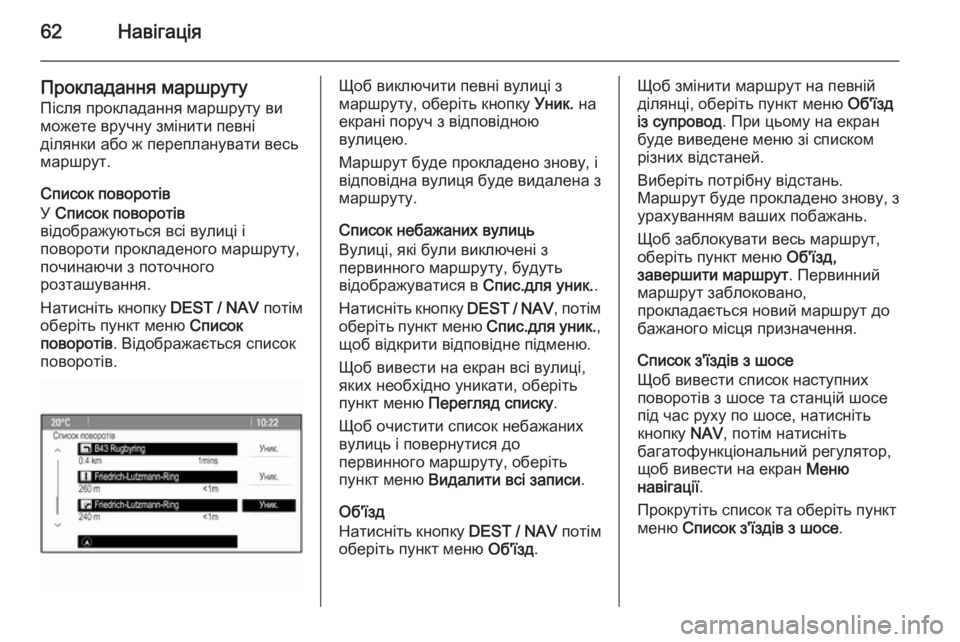
62–Э–∞–≤—Ц–≥–∞—Ж—Ц—П
–Я—А–Њ–Ї–ї–∞–і–∞–љ–љ—П –Љ–∞—А—И—А—Г—В—Г–Я—Ц—Б–ї—П –њ—А–Њ–Ї–ї–∞–і–∞–љ–љ—П –Љ–∞—А—И—А—Г—В—Г –≤–Є
–Љ–Њ–ґ–µ—В–µ –≤—А—Г—З–љ—Г –Ј–Љ—Ц–љ–Є—В–Є –њ–µ–≤–љ—Ц
–і—Ц–ї—П–љ–Ї–Є –∞–±–Њ –ґ –њ–µ—А–µ–њ–ї–∞–љ—Г–≤–∞—В–Є –≤–µ—Б—М
–Љ–∞—А—И—А—Г—В.
–°–њ–Є—Б–Њ–Ї –њ–Њ–≤–Њ—А–Њ—В—Ц–≤
–£ –°–њ–Є—Б–Њ–Ї –њ–Њ–≤–Њ—А–Њ—В—Ц–≤
–≤—Ц–і–Њ–±—А–∞–ґ—Г—О—В—М—Б—П –≤—Б—Ц –≤—Г–ї–Є—Ж—Ц —Ц
–њ–Њ–≤–Њ—А–Њ—В–Є –њ—А–Њ–Ї–ї–∞–і–µ–љ–Њ–≥–Њ –Љ–∞—А—И—А—Г—В—Г,
–њ–Њ—З–Є–љ–∞—О—З–Є –Ј –њ–Њ—В–Њ—З–љ–Њ–≥–Њ
—А–Њ–Ј—В–∞—И—Г–≤–∞–љ–љ—П.
–Э–∞—В–Є—Б–љ—Ц—В—М –Ї–љ–Њ–њ–Ї—Г DEST / NAV –њ–Њ—В—Ц–Љ
–Њ–±–µ—А—Ц—В—М –њ—Г–љ–Ї—В –Љ–µ–љ—О –°–њ–Є—Б–Њ–Ї
–њ–Њ–≤–Њ—А–Њ—В—Ц–≤ . –Т—Ц–і–Њ–±—А–∞–ґ–∞—Ф—В—М—Б—П —Б–њ–Є—Б–Њ–Ї
–њ–Њ–≤–Њ—А–Њ—В—Ц–≤.–©–Њ–± –≤–Є–Ї–ї—О—З–Є—В–Є –њ–µ–≤–љ—Ц –≤—Г–ї–Є—Ж—Ц –Ј
–Љ–∞—А—И—А—Г—В—Г, –Њ–±–µ—А—Ц—В—М –Ї–љ–Њ–њ–Ї—Г –£–љ–Є–Ї. –љ–∞
–µ–Ї—А–∞–љ—Ц –њ–Њ—А—Г—З –Ј –≤—Ц–і–њ–Њ–≤—Ц–і–љ–Њ—О
–≤—Г–ї–Є—Ж–µ—О.
–Ь–∞—А—И—А—Г—В –±—Г–і–µ –њ—А–Њ–Ї–ї–∞–і–µ–љ–Њ –Ј–љ–Њ–≤—Г, —Ц
–≤—Ц–і–њ–Њ–≤—Ц–і–љ–∞ –≤—Г–ї–Є—Ж—П –±—Г–і–µ –≤–Є–і–∞–ї–µ–љ–∞ –Ј
–Љ–∞—А—И—А—Г—В—Г.
–°–њ–Є—Б–Њ–Ї –љ–µ–±–∞–ґ–∞–љ–Є—Е –≤—Г–ї–Є—Ж—М
–Т—Г–ї–Є—Ж—Ц, —П–Ї—Ц –±—Г–ї–Є –≤–Є–Ї–ї—О—З–µ–љ—Ц –Ј
–њ–µ—А–≤–Є–љ–љ–Њ–≥–Њ –Љ–∞—А—И—А—Г—В—Г, –±—Г–і—Г—В—М
–≤—Ц–і–Њ–±—А–∞–ґ—Г–≤–∞—В–Є—Б—П –≤ –°–њ–Є—Б.–і–ї—П —Г–љ–Є–Ї..
–Э–∞—В–Є—Б–љ—Ц—В—М –Ї–љ–Њ–њ–Ї—Г DEST / NAV, –њ–Њ—В—Ц–Љ
–Њ–±–µ—А—Ц—В—М –њ—Г–љ–Ї—В –Љ–µ–љ—О –°–њ–Є—Б.–і–ї—П —Г–љ–Є–Ї.,
—Й–Њ–± –≤—Ц–і–Ї—А–Є—В–Є –≤—Ц–і–њ–Њ–≤—Ц–і–љ–µ –њ—Ц–і–Љ–µ–љ—О.
–©–Њ–± –≤–Є–≤–µ—Б—В–Є –љ–∞ –µ–Ї—А–∞–љ –≤—Б—Ц –≤—Г–ї–Є—Ж—Ц,
—П–Ї–Є—Е –љ–µ–Њ–±—Е—Ц–і–љ–Њ —Г–љ–Є–Ї–∞—В–Є, –Њ–±–µ—А—Ц—В—М
–њ—Г–љ–Ї—В –Љ–µ–љ—О –Я–µ—А–µ–≥–ї—П–і —Б–њ–Є—Б–Ї—Г .
–©–Њ–± –Њ—З–Є—Б—В–Є—В–Є —Б–њ–Є—Б–Њ–Ї –љ–µ–±–∞–ґ–∞–љ–Є—Е
–≤—Г–ї–Є—Ж—М —Ц –њ–Њ–≤–µ—А–љ—Г—В–Є—Б—П –і–Њ
–њ–µ—А–≤–Є–љ–љ–Њ–≥–Њ –Љ–∞—А—И—А—Г—В—Г, –Њ–±–µ—А—Ц—В—М
–њ—Г–љ–Ї—В –Љ–µ–љ—О –Т–Є–і–∞–ї–Є—В–Є –≤—Б—Ц –Ј–∞–њ–Є—Б–Є .
–Ю–±'—Ч–Ј–і
–Э–∞—В–Є—Б–љ—Ц—В—М –Ї–љ–Њ–њ–Ї—Г DEST / NAV –њ–Њ—В—Ц–Љ
–Њ–±–µ—А—Ц—В—М –њ—Г–љ–Ї—В –Љ–µ–љ—О –Ю–±'—Ч–Ј–і.–©–Њ–± –Ј–Љ—Ц–љ–Є—В–Є –Љ–∞—А—И—А—Г—В –љ–∞ –њ–µ–≤–љ—Ц–є
–і—Ц–ї—П–љ—Ж—Ц, –Њ–±–µ—А—Ц—В—М –њ—Г–љ–Ї—В –Љ–µ–љ—О –Ю–±'—Ч–Ј–і
—Ц–Ј —Б—Г–њ—А–Њ–≤–Њ–і . –Я—А–Є —Ж—М–Њ–Љ—Г –љ–∞ –µ–Ї—А–∞–љ
–±—Г–і–µ –≤–Є–≤–µ–і–µ–љ–µ –Љ–µ–љ—О –Ј—Ц —Б–њ–Є—Б–Ї–Њ–Љ
—А—Ц–Ј–љ–Є—Е –≤—Ц–і—Б—В–∞–љ–µ–є.
–Т–Є–±–µ—А—Ц—В—М –њ–Њ—В—А—Ц–±–љ—Г –≤—Ц–і—Б—В–∞–љ—М.
–Ь–∞—А—И—А—Г—В –±—Г–і–µ –њ—А–Њ–Ї–ї–∞–і–µ–љ–Њ –Ј–љ–Њ–≤—Г, –Ј —Г—А–∞—Е—Г–≤–∞–љ–љ—П–Љ –≤–∞—И–Є—Е –њ–Њ–±–∞–ґ–∞–љ—М.
–©–Њ–± –Ј–∞–±–ї–Њ–Ї—Г–≤–∞—В–Є –≤–µ—Б—М –Љ–∞—А—И—А—Г—В,–Њ–±–µ—А—Ц—В—М –њ—Г–љ–Ї—В –Љ–µ–љ—О –Ю–±'—Ч–Ј–і,
–Ј–∞–≤–µ—А—И–Є—В–Є –Љ–∞—А—И—А—Г—В . –Я–µ—А–≤–Є–љ–љ–Є–є
–Љ–∞—А—И—А—Г—В –Ј–∞–±–ї–Њ–Ї–Њ–≤–∞–љ–Њ,
–њ—А–Њ–Ї–ї–∞–і–∞—Ф—В—М—Б—П –љ–Њ–≤–Є–є –Љ–∞—А—И—А—Г—В –і–Њ
–±–∞–ґ–∞–љ–Њ–≥–Њ –Љ—Ц—Б—Ж—П –њ—А–Є–Ј–љ–∞—З–µ–љ–љ—П.
–°–њ–Є—Б–Њ–Ї –Ј'—Ч–Ј–і—Ц–≤ –Ј —И–Њ—Б–µ
–©–Њ–± –≤–Є–≤–µ—Б—В–Є —Б–њ–Є—Б–Њ–Ї –љ–∞—Б—В—Г–њ–љ–Є—Е
–њ–Њ–≤–Њ—А–Њ—В—Ц–≤ –Ј —И–Њ—Б–µ —В–∞ —Б—В–∞–љ—Ж—Ц–є —И–Њ—Б–µ
–њ—Ц–і —З–∞—Б —А—Г—Е—Г –њ–Њ —И–Њ—Б–µ, –љ–∞—В–Є—Б–љ—Ц—В—М
–Ї–љ–Њ–њ–Ї—Г NAV, –њ–Њ—В—Ц–Љ –љ–∞—В–Є—Б–љ—Ц—В—М
–±–∞–≥–∞—В–Њ—Д—Г–љ–Ї—Ж—Ц–Њ–љ–∞–ї—М–љ–Є–є —А–µ–≥—Г–ї—П—В–Њ—А,
—Й–Њ–± –≤–Є–≤–µ—Б—В–Є –љ–∞ –µ–Ї—А–∞–љ –Ь–µ–љ—О
–љ–∞–≤—Ц–≥–∞—Ж—Ц—Ч .
–Я—А–Њ–Ї—А—Г—В—Ц—В—М —Б–њ–Є—Б–Њ–Ї —В–∞ –Њ–±–µ—А—Ц—В—М –њ—Г–љ–Ї—В –Љ–µ–љ—О –°–њ–Є—Б–Њ–Ї –Ј'—Ч–Ј–і—Ц–≤ –Ј —И–Њ—Б–µ .
Page 63 of 201
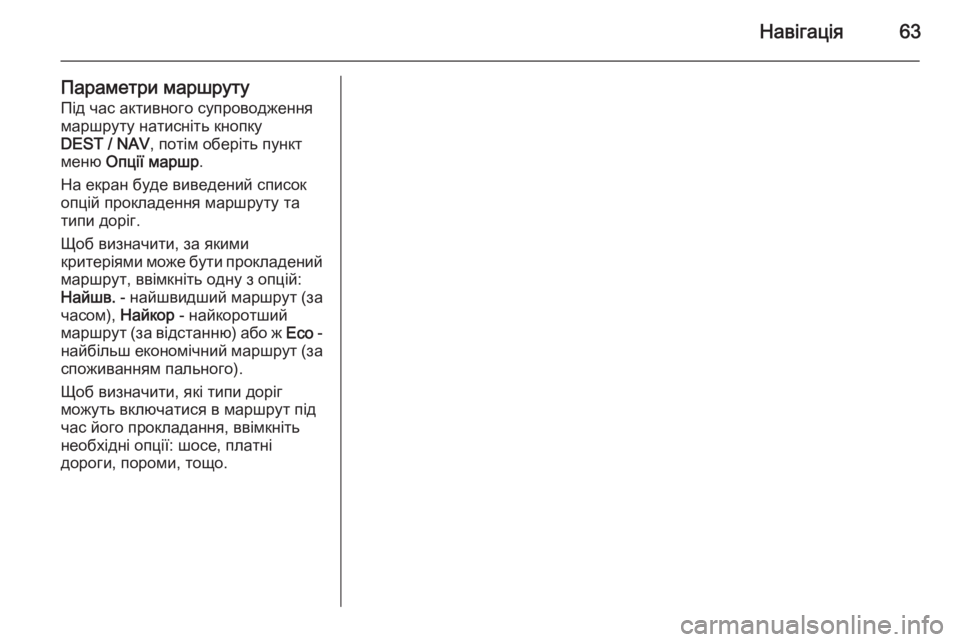
–Э–∞–≤—Ц–≥–∞—Ж—Ц—П63
–Я–∞—А–∞–Љ–µ—В—А–Є –Љ–∞—А—И—А—Г—В—Г
–Я—Ц–і —З–∞—Б –∞–Ї—В–Є–≤–љ–Њ–≥–Њ —Б—Г–њ—А–Њ–≤–Њ–і–ґ–µ–љ–љ—П
–Љ–∞—А—И—А—Г—В—Г –љ–∞—В–Є—Б–љ—Ц—В—М –Ї–љ–Њ–њ–Ї—Г
DEST / NAV , –њ–Њ—В—Ц–Љ –Њ–±–µ—А—Ц—В—М –њ—Г–љ–Ї—В
–Љ–µ–љ—О –Ю–њ—Ж—Ц—Ч –Љ–∞—А—И—А .
–Э–∞ –µ–Ї—А–∞–љ –±—Г–і–µ –≤–Є–≤–µ–і–µ–љ–Є–є —Б–њ–Є—Б–Њ–Ї
–Њ–њ—Ж—Ц–є –њ—А–Њ–Ї–ї–∞–і–µ–љ–љ—П –Љ–∞—А—И—А—Г—В—Г —В–∞
—В–Є–њ–Є –і–Њ—А—Ц–≥.
–©–Њ–± –≤–Є–Ј–љ–∞—З–Є—В–Є, –Ј–∞ —П–Ї–Є–Љ–Є
–Ї—А–Є—В–µ—А—Ц—П–Љ–Є –Љ–Њ–ґ–µ –±—Г—В–Є –њ—А–Њ–Ї–ї–∞–і–µ–љ–Є–є –Љ–∞—А—И—А—Г—В, –≤–≤—Ц–Љ–Ї–љ—Ц—В—М –Њ–і–љ—Г –Ј –Њ–њ—Ж—Ц–є:
–Э–∞–є—И–≤. - –љ–∞–є—И–≤–Є–і—И–Є–є –Љ–∞—А—И—А—Г—В (–Ј–∞
—З–∞—Б–Њ–Љ), –Э–∞–є–Ї–Њ—А - –љ–∞–є–Ї–Њ—А–Њ—В—И–Є–є
–Љ–∞—А—И—А—Г—В (–Ј–∞ –≤—Ц–і—Б—В–∞–љ–љ—О) –∞–±–Њ –ґ Eco -
–љ–∞–є–±—Ц–ї—М—И –µ–Ї–Њ–љ–Њ–Љ—Ц—З–љ–Є–є –Љ–∞—А—И—А—Г—В (–Ј–∞ —Б–њ–Њ–ґ–Є–≤–∞–љ–љ—П–Љ –њ–∞–ї—М–љ–Њ–≥–Њ).
–©–Њ–± –≤–Є–Ј–љ–∞—З–Є—В–Є, —П–Ї—Ц —В–Є–њ–Є –і–Њ—А—Ц–≥
–Љ–Њ–ґ—Г—В—М –≤–Ї–ї—О—З–∞—В–Є—Б—П –≤ –Љ–∞—А—И—А—Г—В –њ—Ц–і
—З–∞—Б –є–Њ–≥–Њ –њ—А–Њ–Ї–ї–∞–і–∞–љ–љ—П, –≤–≤—Ц–Љ–Ї–љ—Ц—В—М –љ–µ–Њ–±—Е—Ц–і–љ—Ц –Њ–њ—Ж—Ц—Ч: —И–Њ—Б–µ, –њ–ї–∞—В–љ—Ц
–і–Њ—А–Њ–≥–Є, –њ–Њ—А–Њ–Љ–Є, —В–Њ—Й–Њ.
Page 64 of 201
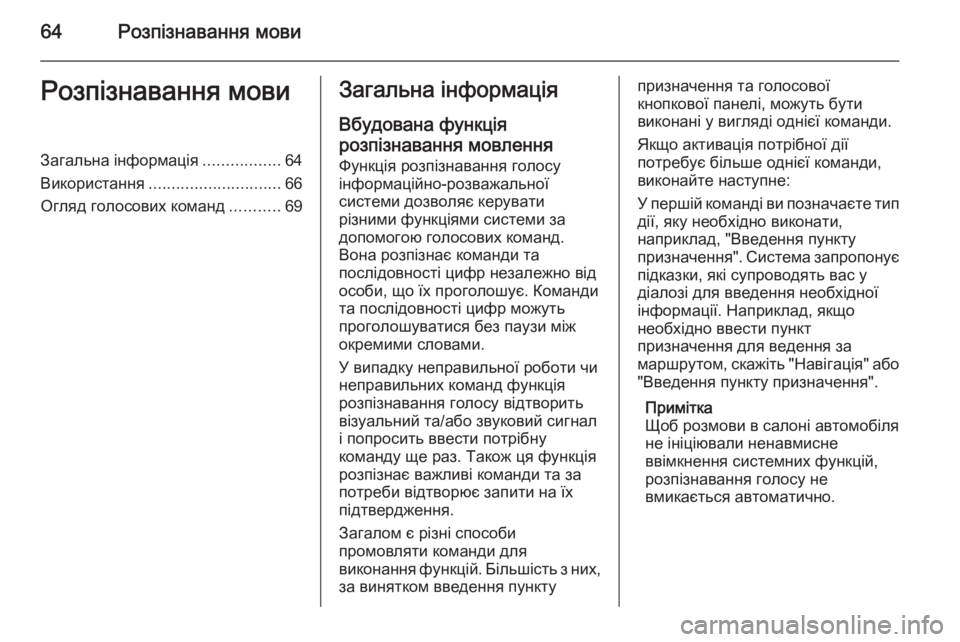
64–†–Њ–Ј–њ—Ц–Ј–љ–∞–≤–∞–љ–љ—П –Љ–Њ–≤–Є–†–Њ–Ј–њ—Ц–Ј–љ–∞–≤–∞–љ–љ—П –Љ–Њ–≤–Є–Ч–∞–≥–∞–ї—М–љ–∞ —Ц–љ—Д–Њ—А–Љ–∞—Ж—Ц—П.................64
–Т–Є–Ї–Њ—А–Є—Б—В–∞–љ–љ—П ............................. 66
–Ю–≥–ї—П–і –≥–Њ–ї–Њ—Б–Њ–≤–Є—Е –Ї–Њ–Љ–∞–љ–і ...........69–Ч–∞–≥–∞–ї—М–љ–∞ —Ц–љ—Д–Њ—А–Љ–∞—Ж—Ц—П
–Т–±—Г–і–Њ–≤–∞–љ–∞ —Д—Г–љ–Ї—Ж—Ц—П
—А–Њ–Ј–њ—Ц–Ј–љ–∞–≤–∞–љ–љ—П –Љ–Њ–≤–ї–µ–љ–љ—П
–§—Г–љ–Ї—Ж—Ц—П —А–Њ–Ј–њ—Ц–Ј–љ–∞–≤–∞–љ–љ—П –≥–Њ–ї–Њ—Б—Г
—Ц–љ—Д–Њ—А–Љ–∞—Ж—Ц–є–љ–Њ-—А–Њ–Ј–≤–∞–ґ–∞–ї—М–љ–Њ—Ч
—Б–Є—Б—В–µ–Љ–Є –і–Њ–Ј–≤–Њ–ї—П—Ф –Ї–µ—А—Г–≤–∞—В–Є
—А—Ц–Ј–љ–Є–Љ–Є —Д—Г–љ–Ї—Ж—Ц—П–Љ–Є —Б–Є—Б—В–µ–Љ–Є –Ј–∞
–і–Њ–њ–Њ–Љ–Њ–≥–Њ—О –≥–Њ–ї–Њ—Б–Њ–≤–Є—Е –Ї–Њ–Љ–∞–љ–і.
–Т–Њ–љ–∞ —А–Њ–Ј–њ—Ц–Ј–љ–∞—Ф –Ї–Њ–Љ–∞–љ–і–Є —В–∞
–њ–Њ—Б–ї—Ц–і–Њ–≤–љ–Њ—Б—В—Ц —Ж–Є—Д—А –љ–µ–Ј–∞–ї–µ–ґ–љ–Њ –≤—Ц–і
–Њ—Б–Њ–±–Є, —Й–Њ —Ч—Е –њ—А–Њ–≥–Њ–ї–Њ—И—Г—Ф. –Ъ–Њ–Љ–∞–љ–і–Є
—В–∞ –њ–Њ—Б–ї—Ц–і–Њ–≤–љ–Њ—Б—В—Ц —Ж–Є—Д—А –Љ–Њ–ґ—Г—В—М
–њ—А–Њ–≥–Њ–ї–Њ—И—Г–≤–∞—В–Є—Б—П –±–µ–Ј –њ–∞—Г–Ј–Є –Љ—Ц–ґ
–Њ–Ї—А–µ–Љ–Є–Љ–Є —Б–ї–Њ–≤–∞–Љ–Є.
–£ –≤–Є–њ–∞–і–Ї—Г –љ–µ–њ—А–∞–≤–Є–ї—М–љ–Њ—Ч —А–Њ–±–Њ—В–Є —З–Є
–љ–µ–њ—А–∞–≤–Є–ї—М–љ–Є—Е –Ї–Њ–Љ–∞–љ–і —Д—Г–љ–Ї—Ж—Ц—П
—А–Њ–Ј–њ—Ц–Ј–љ–∞–≤–∞–љ–љ—П –≥–Њ–ї–Њ—Б—Г –≤—Ц–і—В–≤–Њ—А–Є—В—М
–≤—Ц–Ј—Г–∞–ї—М–љ–Є–є —В–∞/–∞–±–Њ –Ј–≤—Г–Ї–Њ–≤–Є–є —Б–Є–≥–љ–∞–ї
—Ц –њ–Њ–њ—А–Њ—Б–Є—В—М –≤–≤–µ—Б—В–Є –њ–Њ—В—А—Ц–±–љ—Г
–Ї–Њ–Љ–∞–љ–і—Г —Й–µ —А–∞–Ј. –Ґ–∞–Ї–Њ–ґ —Ж—П —Д—Г–љ–Ї—Ж—Ц—П
—А–Њ–Ј–њ—Ц–Ј–љ–∞—Ф –≤–∞–ґ–ї–Є–≤—Ц –Ї–Њ–Љ–∞–љ–і–Є —В–∞ –Ј–∞
–њ–Њ—В—А–µ–±–Є –≤—Ц–і—В–≤–Њ—А—О—Ф –Ј–∞–њ–Є—В–Є –љ–∞ —Ч—Е
–њ—Ц–і—В–≤–µ—А–і–ґ–µ–љ–љ—П.
–Ч–∞–≥–∞–ї–Њ–Љ —Ф —А—Ц–Ј–љ—Ц —Б–њ–Њ—Б–Њ–±–Є
–њ—А–Њ–Љ–Њ–≤–ї—П—В–Є –Ї–Њ–Љ–∞–љ–і–Є –і–ї—П
–≤–Є–Ї–Њ–љ–∞–љ–љ—П —Д—Г–љ–Ї—Ж—Ц–є. –С—Ц–ї—М—И—Ц—Б—В—М –Ј –љ–Є—Е,
–Ј–∞ –≤–Є–љ—П—В–Ї–Њ–Љ –≤–≤–µ–і–µ–љ–љ—П –њ—Г–љ–Ї—В—Г–њ—А–Є–Ј–љ–∞—З–µ–љ–љ—П —В–∞ –≥–Њ–ї–Њ—Б–Њ–≤–Њ—Ч
–Ї–љ–Њ–њ–Ї–Њ–≤–Њ—Ч –њ–∞–љ–µ–ї—Ц, –Љ–Њ–ґ—Г—В—М –±—Г—В–Є
–≤–Є–Ї–Њ–љ–∞–љ—Ц —Г –≤–Є–≥–ї—П–і—Ц –Њ–і–љ—Ц—Ф—Ч –Ї–Њ–Љ–∞–љ–і–Є.
–ѓ–Ї—Й–Њ –∞–Ї—В–Є–≤–∞—Ж—Ц—П –њ–Њ—В—А—Ц–±–љ–Њ—Ч –і—Ц—Ч
–њ–Њ—В—А–µ–±—Г—Ф –±—Ц–ї—М—И–µ –Њ–і–љ—Ц—Ф—Ч –Ї–Њ–Љ–∞–љ–і–Є,
–≤–Є–Ї–Њ–љ–∞–є—В–µ –љ–∞—Б—В—Г–њ–љ–µ:
–£ –њ–µ—А—И—Ц–є –Ї–Њ–Љ–∞–љ–і—Ц –≤–Є –њ–Њ–Ј–љ–∞—З–∞—Ф—В–µ —В–Є–њ –і—Ц—Ч, —П–Ї—Г –љ–µ–Њ–±—Е—Ц–і–љ–Њ –≤–Є–Ї–Њ–љ–∞—В–Є,
–љ–∞–њ—А–Є–Ї–ї–∞–і, "–Т–≤–µ–і–µ–љ–љ—П –њ—Г–љ–Ї—В—Г
–њ—А–Є–Ј–љ–∞—З–µ–љ–љ—П". –°–Є—Б—В–µ–Љ–∞ –Ј–∞–њ—А–Њ–њ–Њ–љ—Г—Ф –њ—Ц–і–Ї–∞–Ј–Ї–Є, —П–Ї—Ц —Б—Г–њ—А–Њ–≤–Њ–і—П—В—М –≤–∞—Б —Г
–і—Ц–∞–ї–Њ–Ј—Ц –і–ї—П –≤–≤–µ–і–µ–љ–љ—П –љ–µ–Њ–±—Е—Ц–і–љ–Њ—Ч
—Ц–љ—Д–Њ—А–Љ–∞—Ж—Ц—Ч. –Э–∞–њ—А–Є–Ї–ї–∞–і, —П–Ї—Й–Њ
–љ–µ–Њ–±—Е—Ц–і–љ–Њ –≤–≤–µ—Б—В–Є –њ—Г–љ–Ї—В
–њ—А–Є–Ј–љ–∞—З–µ–љ–љ—П –і–ї—П –≤–µ–і–µ–љ–љ—П –Ј–∞
–Љ–∞—А—И—А—Г—В–Њ–Љ, —Б–Ї–∞–ґ—Ц—В—М "–Э–∞–≤—Ц–≥–∞—Ж—Ц—П" –∞–±–Њ
"–Т–≤–µ–і–µ–љ–љ—П –њ—Г–љ–Ї—В—Г –њ—А–Є–Ј–љ–∞—З–µ–љ–љ—П".
–Я—А–Є–Љ—Ц—В–Ї–∞
–©–Њ–± —А–Њ–Ј–Љ–Њ–≤–Є –≤ —Б–∞–ї–Њ–љ—Ц –∞–≤—В–Њ–Љ–Њ–±—Ц–ї—П
–љ–µ —Ц–љ—Ц—Ж—Ц—О–≤–∞–ї–Є –љ–µ–љ–∞–≤–Љ–Є—Б–љ–µ
–≤–≤—Ц–Љ–Ї–љ–µ–љ–љ—П —Б–Є—Б—В–µ–Љ–љ–Є—Е —Д—Г–љ–Ї—Ж—Ц–є,
—А–Њ–Ј–њ—Ц–Ј–љ–∞–≤–∞–љ–љ—П –≥–Њ–ї–Њ—Б—Г –љ–µ
–≤–Љ–Є–Ї–∞—Ф—В—М—Б—П –∞–≤—В–Њ–Љ–∞—В–Є—З–љ–Њ.
 1
1 2
2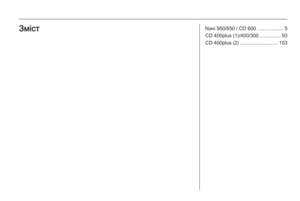 3
3 4
4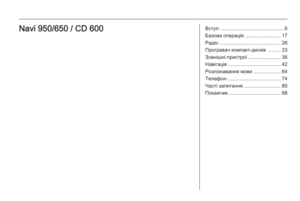 5
5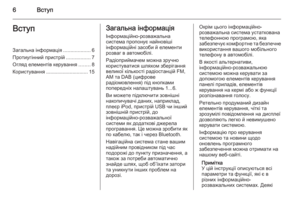 6
6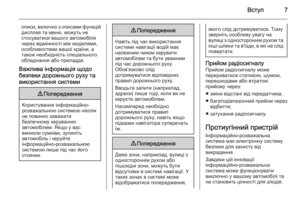 7
7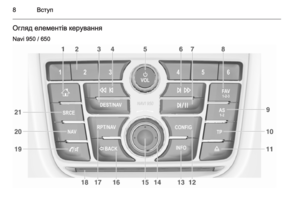 8
8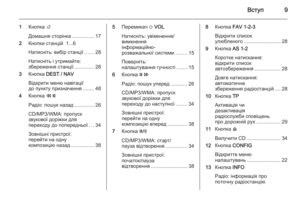 9
9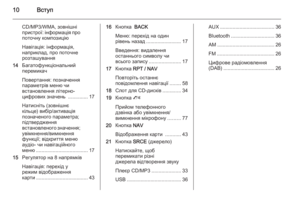 10
10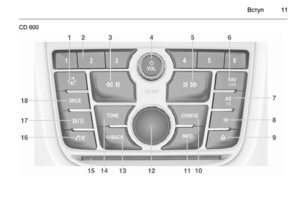 11
11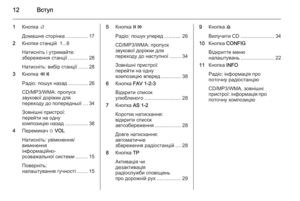 12
12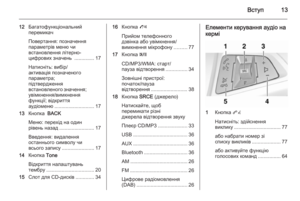 13
13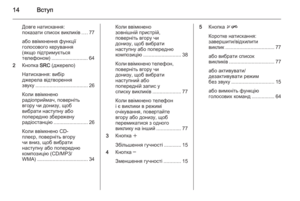 14
14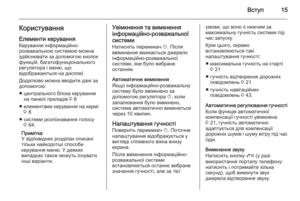 15
15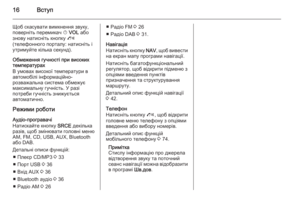 16
16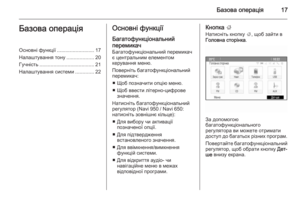 17
17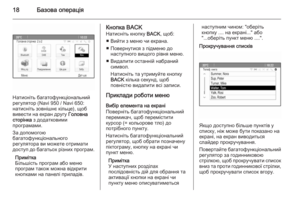 18
18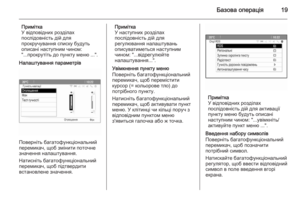 19
19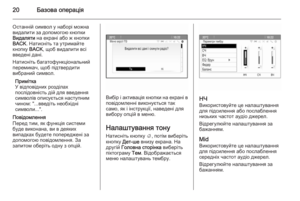 20
20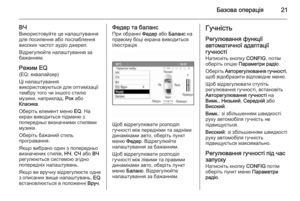 21
21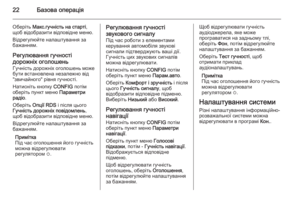 22
22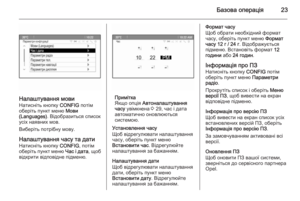 23
23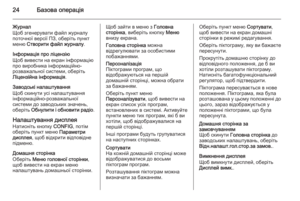 24
24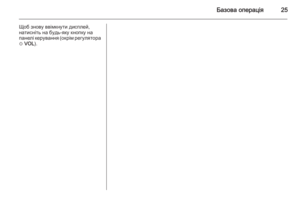 25
25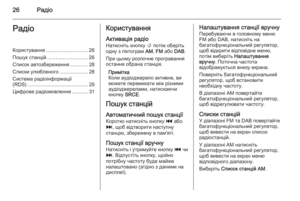 26
26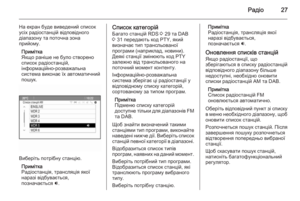 27
27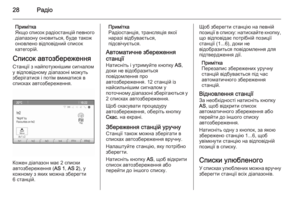 28
28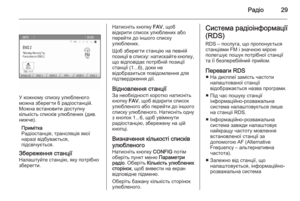 29
29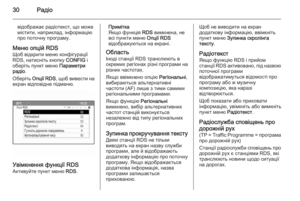 30
30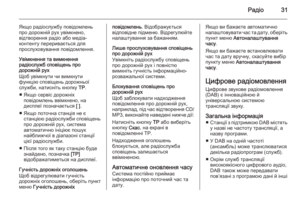 31
31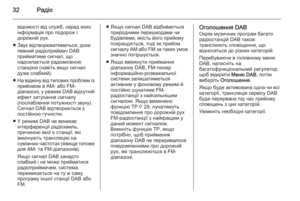 32
32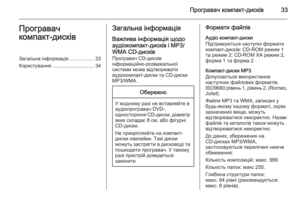 33
33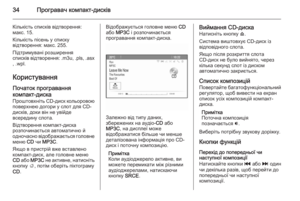 34
34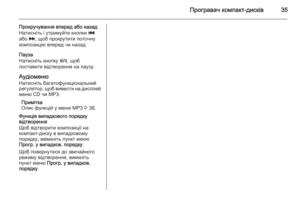 35
35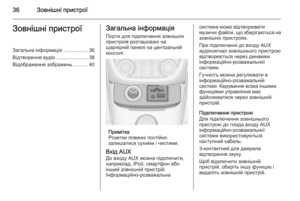 36
36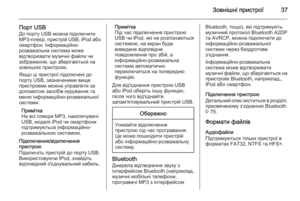 37
37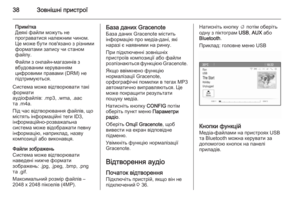 38
38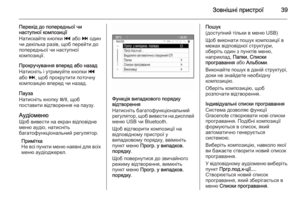 39
39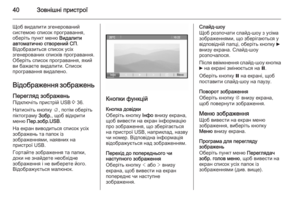 40
40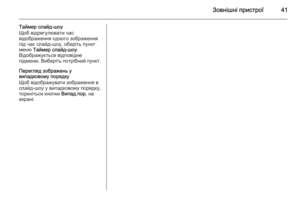 41
41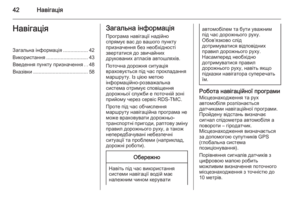 42
42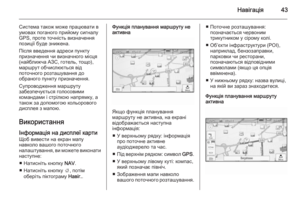 43
43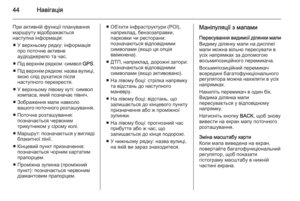 44
44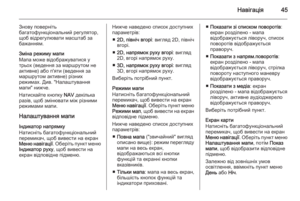 45
45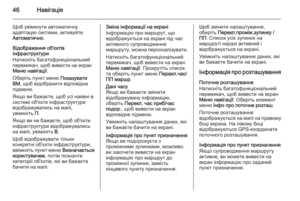 46
46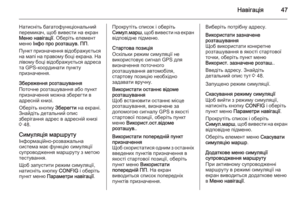 47
47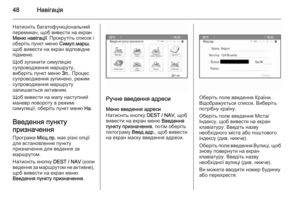 48
48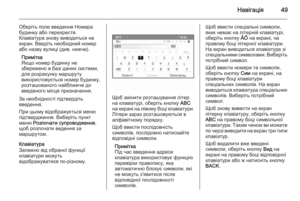 49
49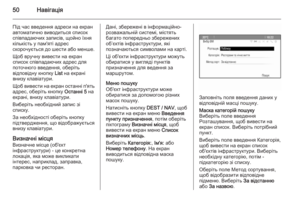 50
50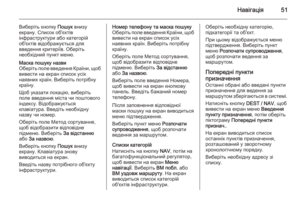 51
51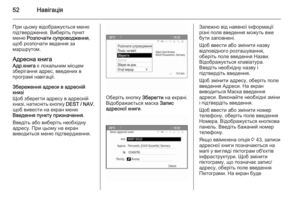 52
52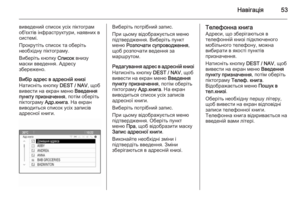 53
53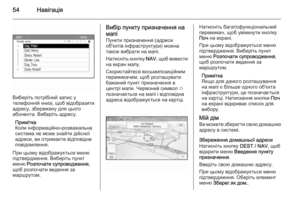 54
54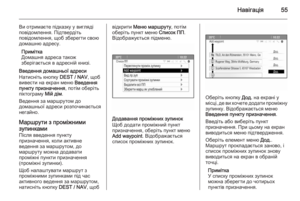 55
55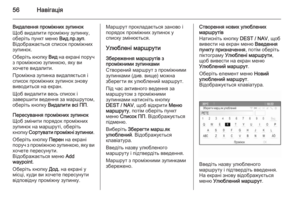 56
56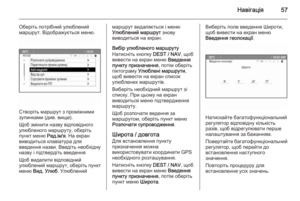 57
57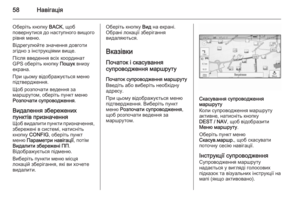 58
58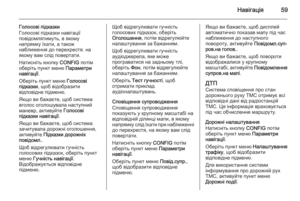 59
59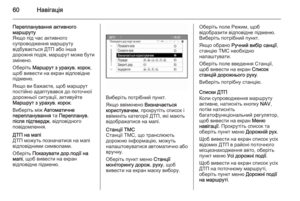 60
60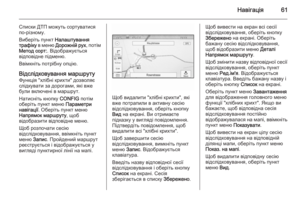 61
61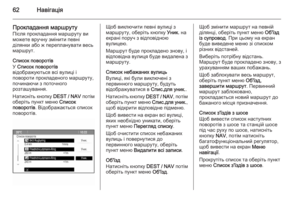 62
62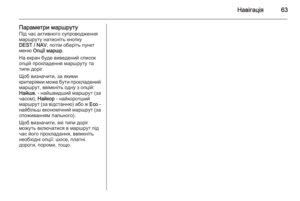 63
63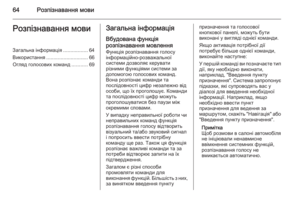 64
64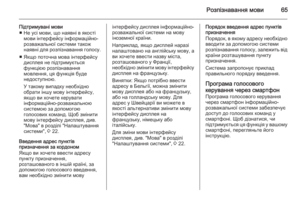 65
65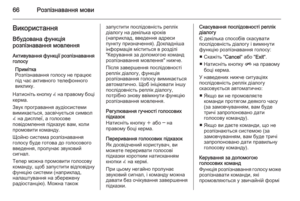 66
66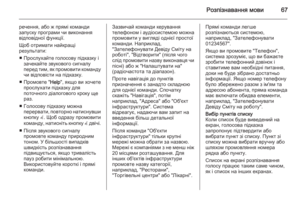 67
67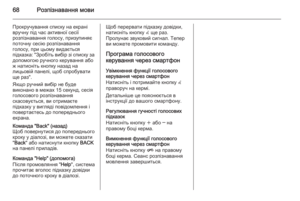 68
68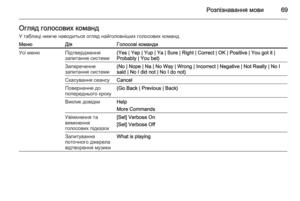 69
69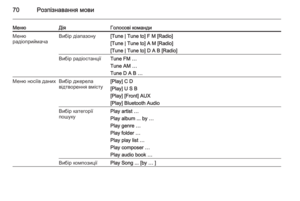 70
70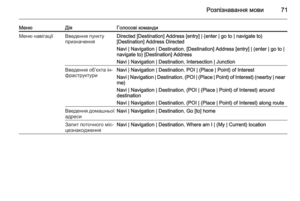 71
71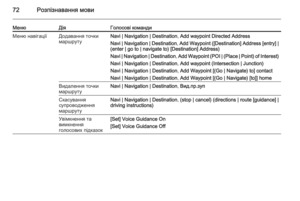 72
72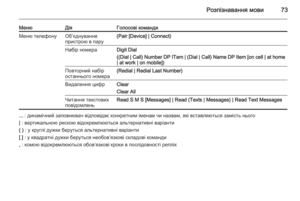 73
73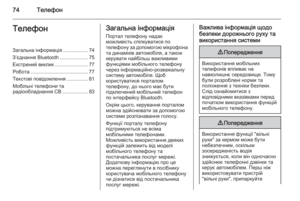 74
74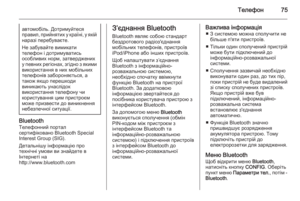 75
75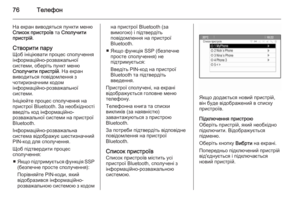 76
76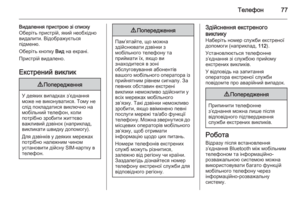 77
77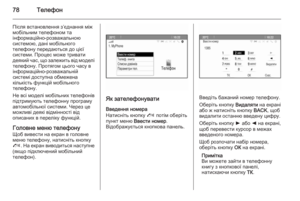 78
78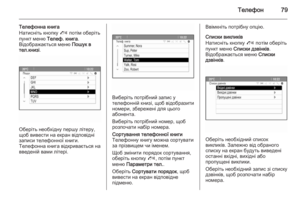 79
79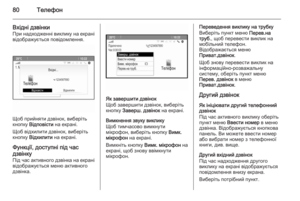 80
80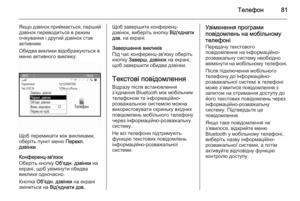 81
81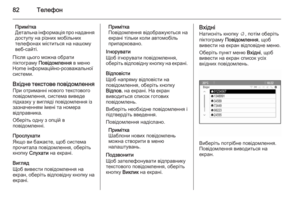 82
82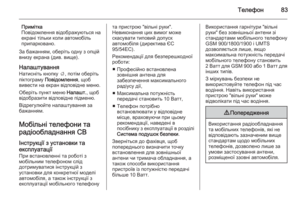 83
83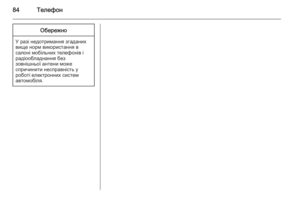 84
84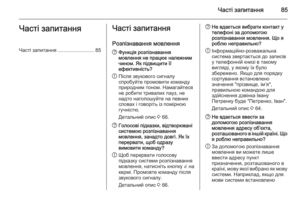 85
85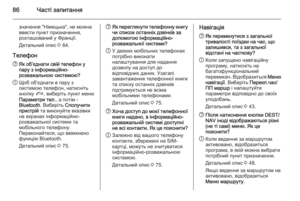 86
86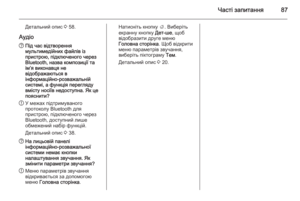 87
87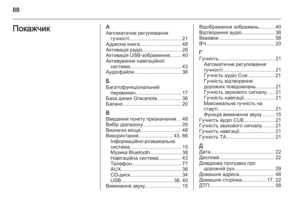 88
88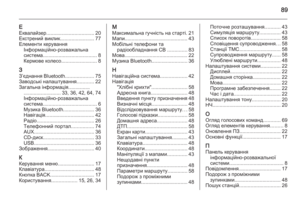 89
89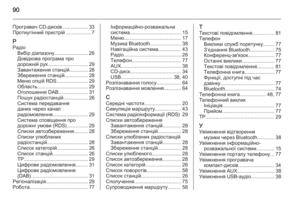 90
90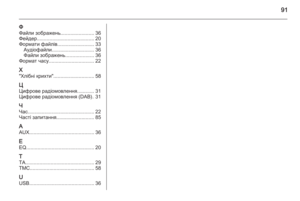 91
91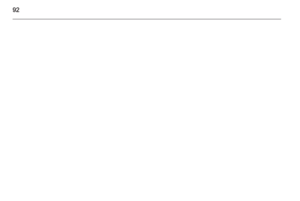 92
92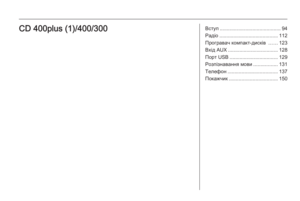 93
93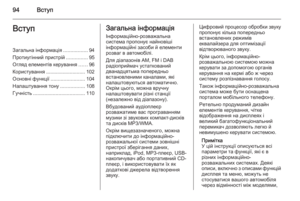 94
94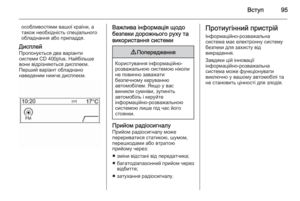 95
95 96
96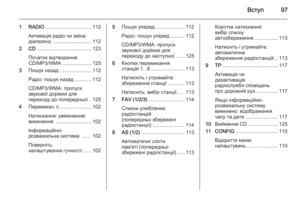 97
97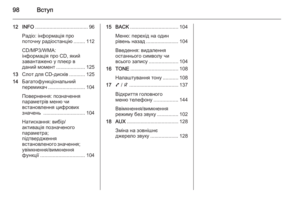 98
98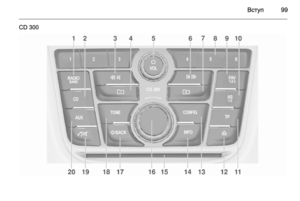 99
99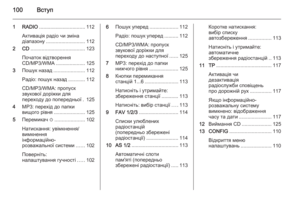 100
100 101
101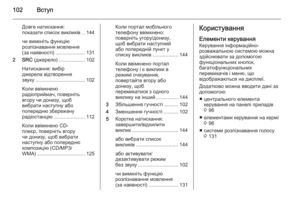 102
102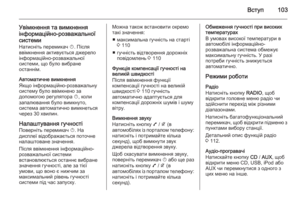 103
103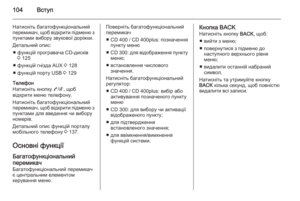 104
104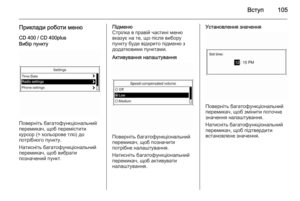 105
105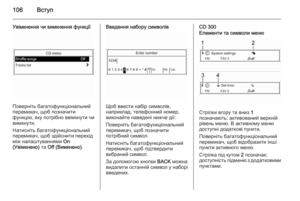 106
106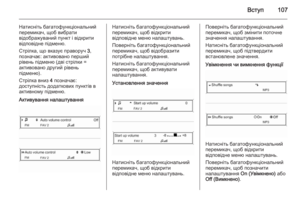 107
107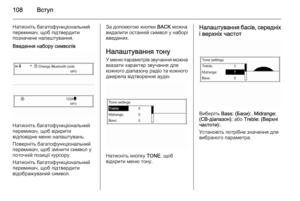 108
108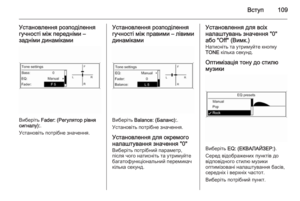 109
109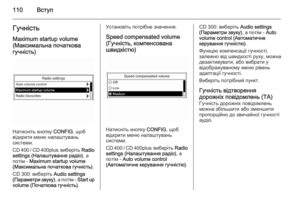 110
110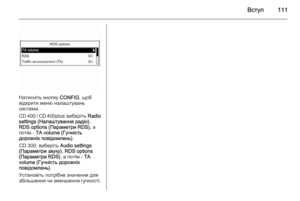 111
111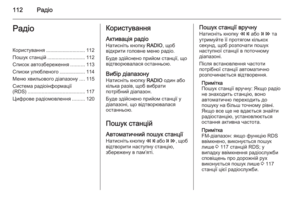 112
112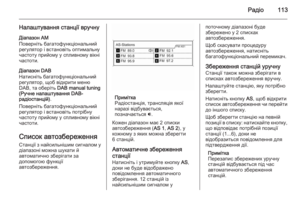 113
113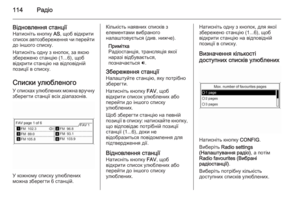 114
114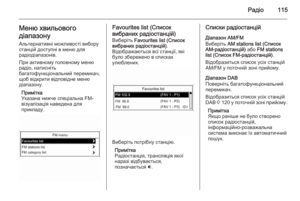 115
115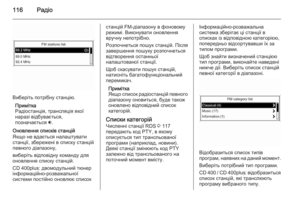 116
116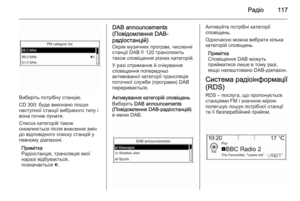 117
117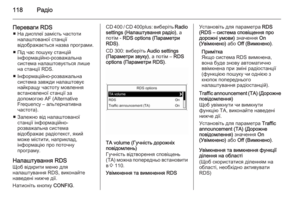 118
118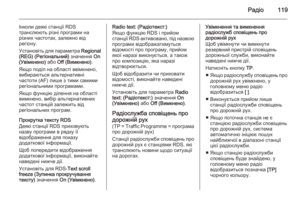 119
119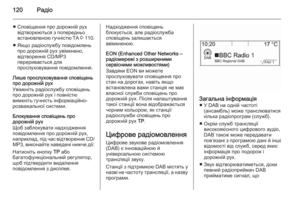 120
120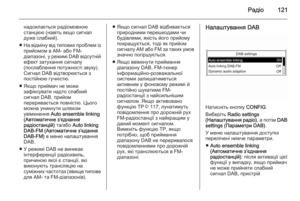 121
121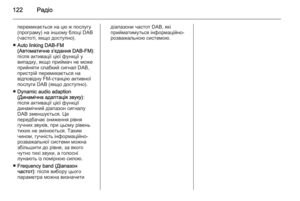 122
122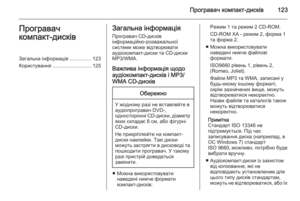 123
123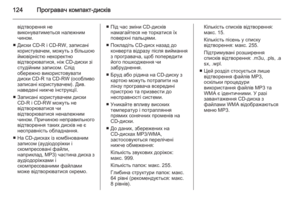 124
124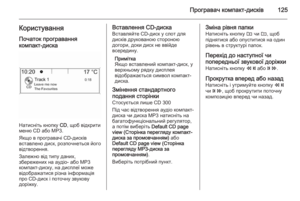 125
125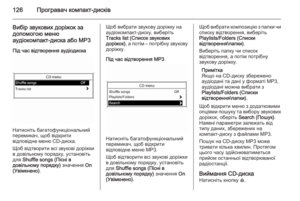 126
126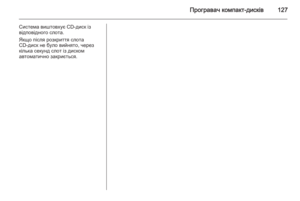 127
127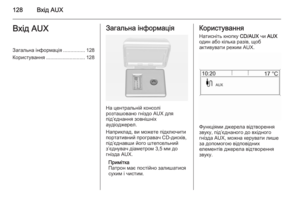 128
128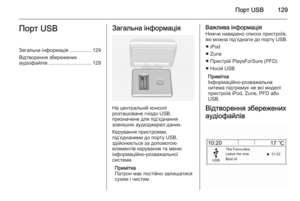 129
129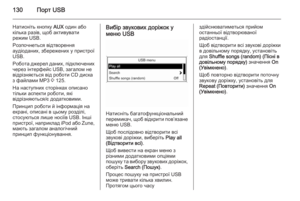 130
130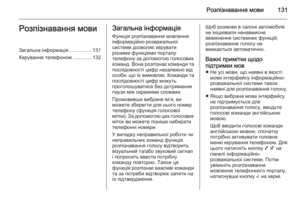 131
131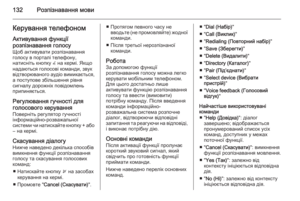 132
132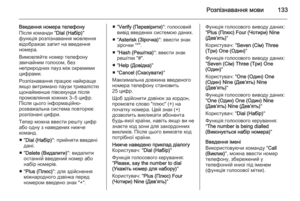 133
133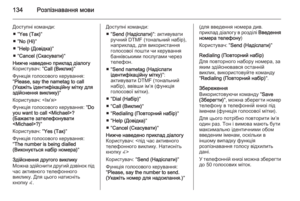 134
134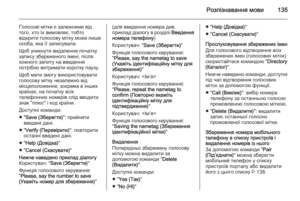 135
135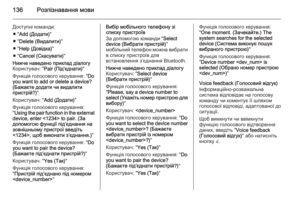 136
136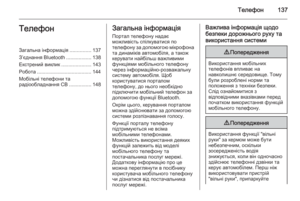 137
137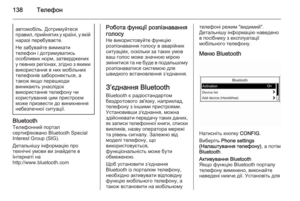 138
138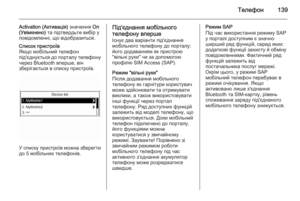 139
139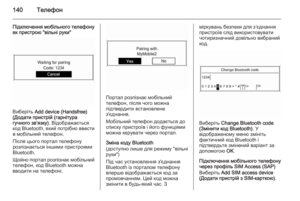 140
140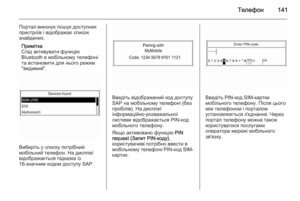 141
141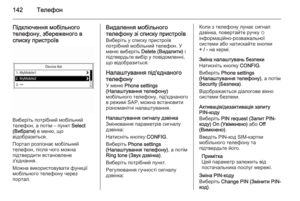 142
142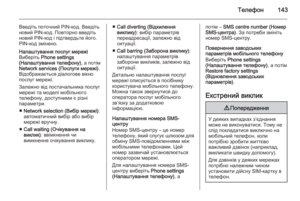 143
143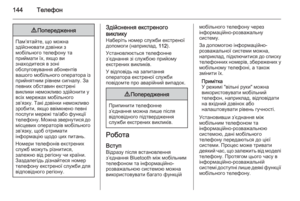 144
144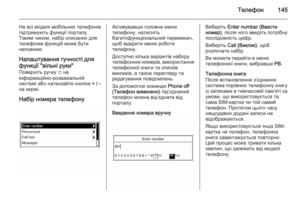 145
145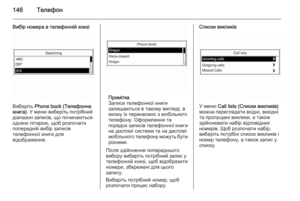 146
146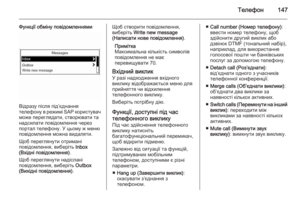 147
147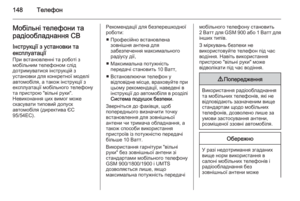 148
148 149
149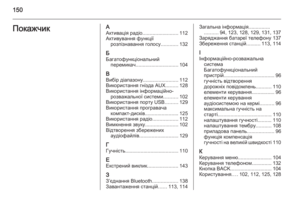 150
150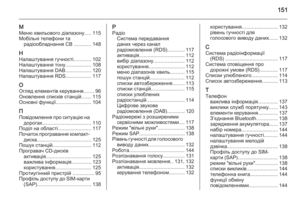 151
151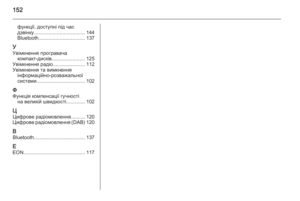 152
152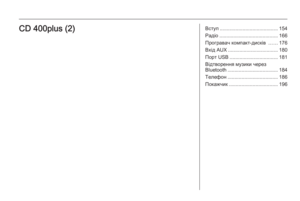 153
153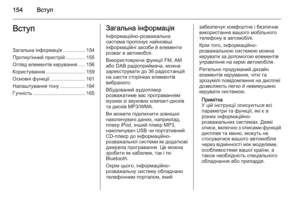 154
154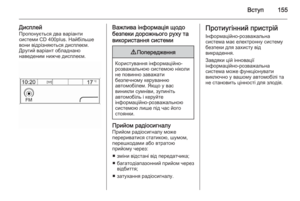 155
155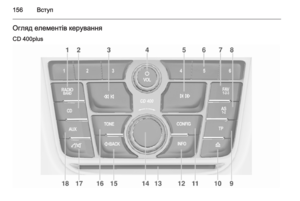 156
156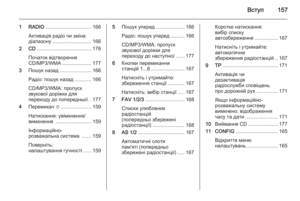 157
157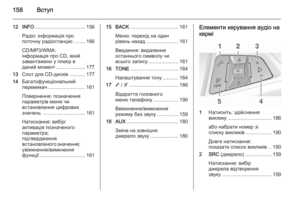 158
158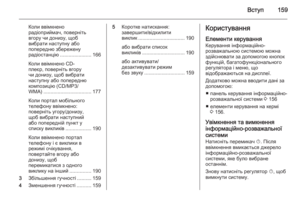 159
159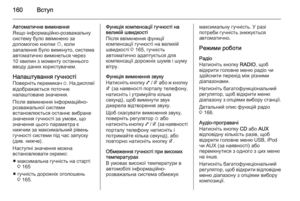 160
160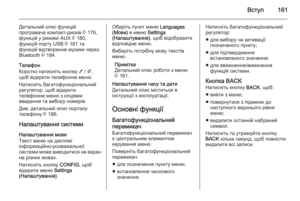 161
161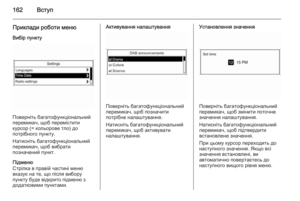 162
162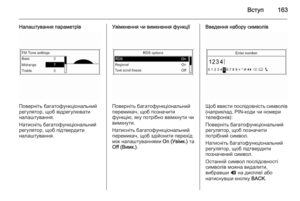 163
163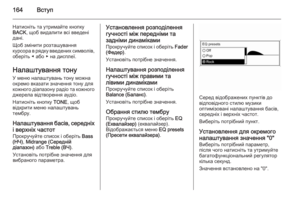 164
164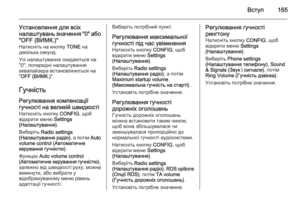 165
165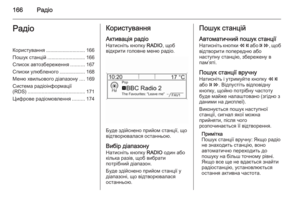 166
166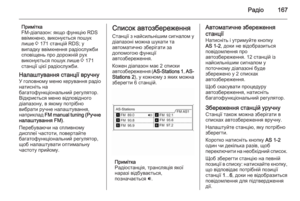 167
167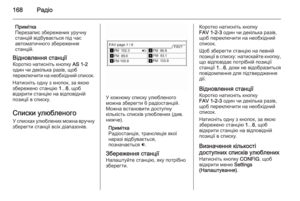 168
168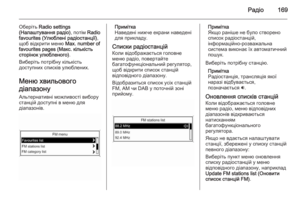 169
169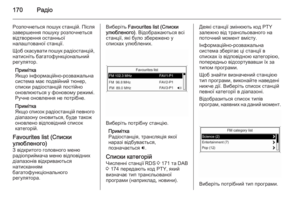 170
170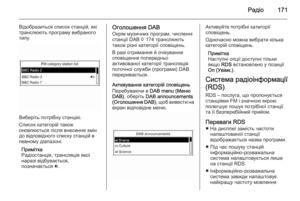 171
171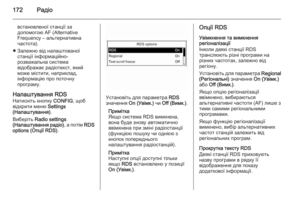 172
172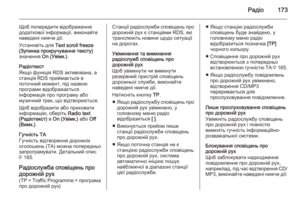 173
173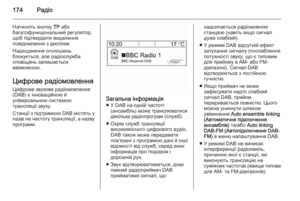 174
174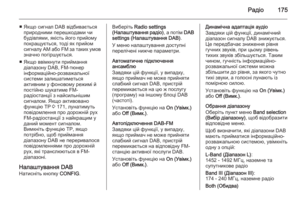 175
175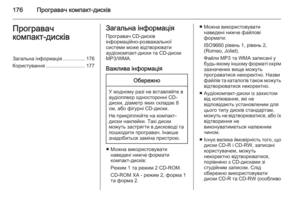 176
176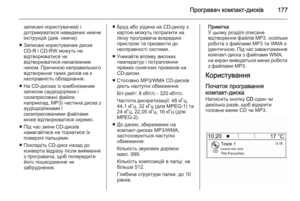 177
177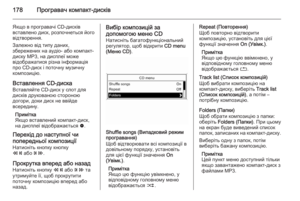 178
178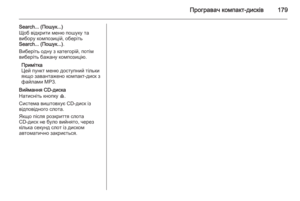 179
179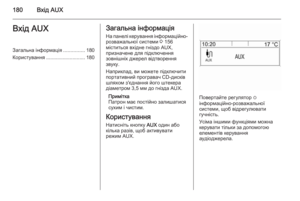 180
180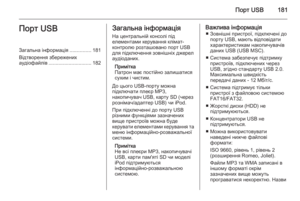 181
181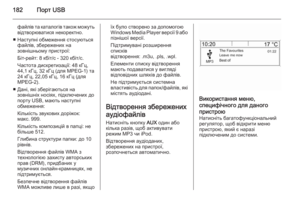 182
182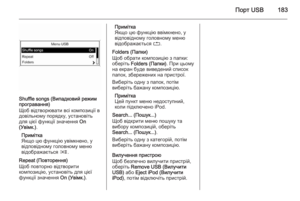 183
183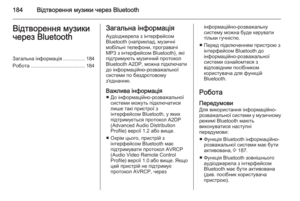 184
184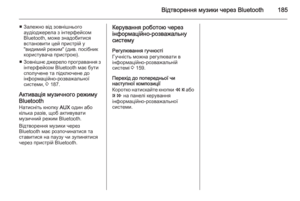 185
185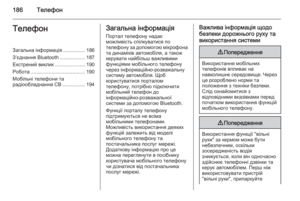 186
186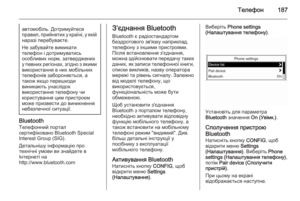 187
187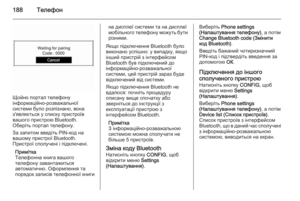 188
188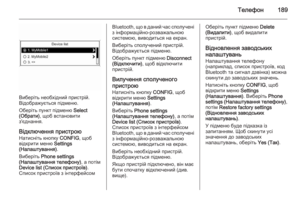 189
189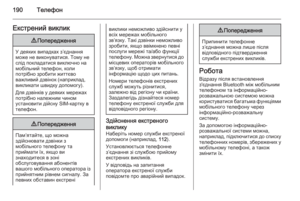 190
190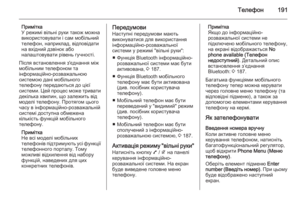 191
191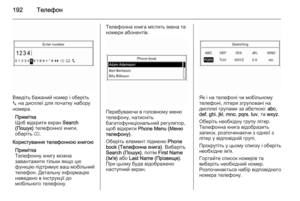 192
192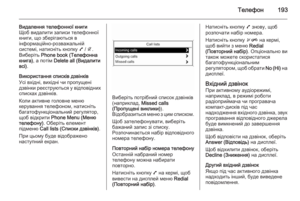 193
193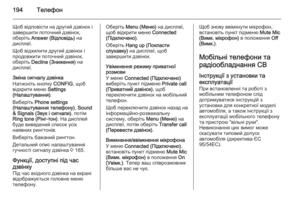 194
194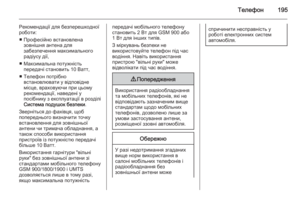 195
195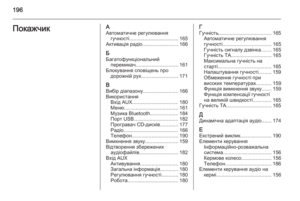 196
196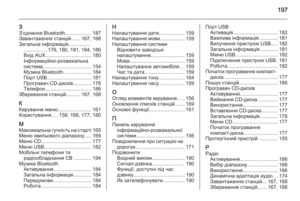 197
197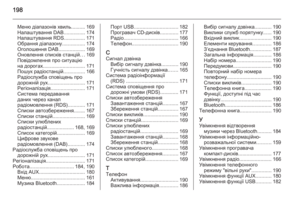 198
198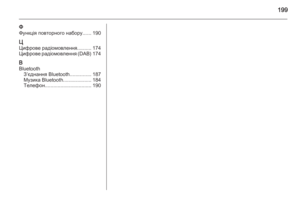 199
199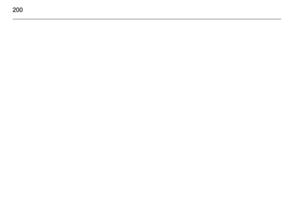 200
200